SecuPress เป็นปลั๊กอินความปลอดภัยที่คุ้มค่าหรือไม่? การทดสอบและทบทวนของเรา
เผยแพร่แล้ว: 2023-01-25มีบางสิ่งที่เราไม่ชอบฟัง มีตัวอย่างให้นึกถึง: “ราคาน้ำมันพุ่งขึ้น 20 เซนต์” “ค่าเช่าของคุณขึ้นแล้ว” “คำขอวันหยุดของคุณไม่ได้รับการยอมรับ”
หรือ “ไซต์ WordPress ของคุณถูกแฮ็ก” แน่นอนว่าในกรณีนี้จะไม่มีใครเตือนคุณ ถ้ามันเกิดขึ้น คุณจะเหลือแต่น้ำตา
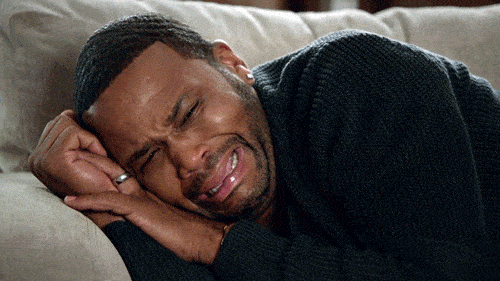
เนื่องจากฉันไม่ต้องการให้สิ่งนี้เกิดขึ้นกับคุณ ฉันขอแนะนำให้คุณจำกัดความเสี่ยงโดยใช้ปลั๊กอินความปลอดภัย เช่น SecuPress
อันนี้คุ้มค่าแก่การแวะจริงๆ ไม่ใช่แค่เพราะผลิตในฝรั่งเศสเท่านั้น ฉันให้รีวิวโดยละเอียดในคู่มือนี้ ซึ่งทำหน้าที่เป็นบทช่วยสอนด้วย
ในตอนท้ายของการอ่าน คุณจะรู้ว่าปลั๊กอินนี้มีค่าอะไร และคุณควรใช้ปลั๊กอินนี้บนเว็บไซต์ WordPress ของคุณหรือไม่
ภาพรวม
- SecuPress คืออะไร?
- คุณลักษณะของ SecuPress คืออะไร?
- เหตุใดการรักษาความปลอดภัย WordPress จึงมีความสำคัญ
- วิธีติดตั้ง SecuPress Pro ในสองขั้นตอน
- การวิเคราะห์อินเทอร์เฟซและการจัดการ
- เครื่องสแกนความปลอดภัยทำงานอย่างไร
- SecuPress มีโมดูลอะไรบ้าง?
- SecuPress ราคาเท่าไหร่?
- ความคิดเห็นสุดท้ายของเราเกี่ยวกับ SecuPress
SecuPress คืออะไร?
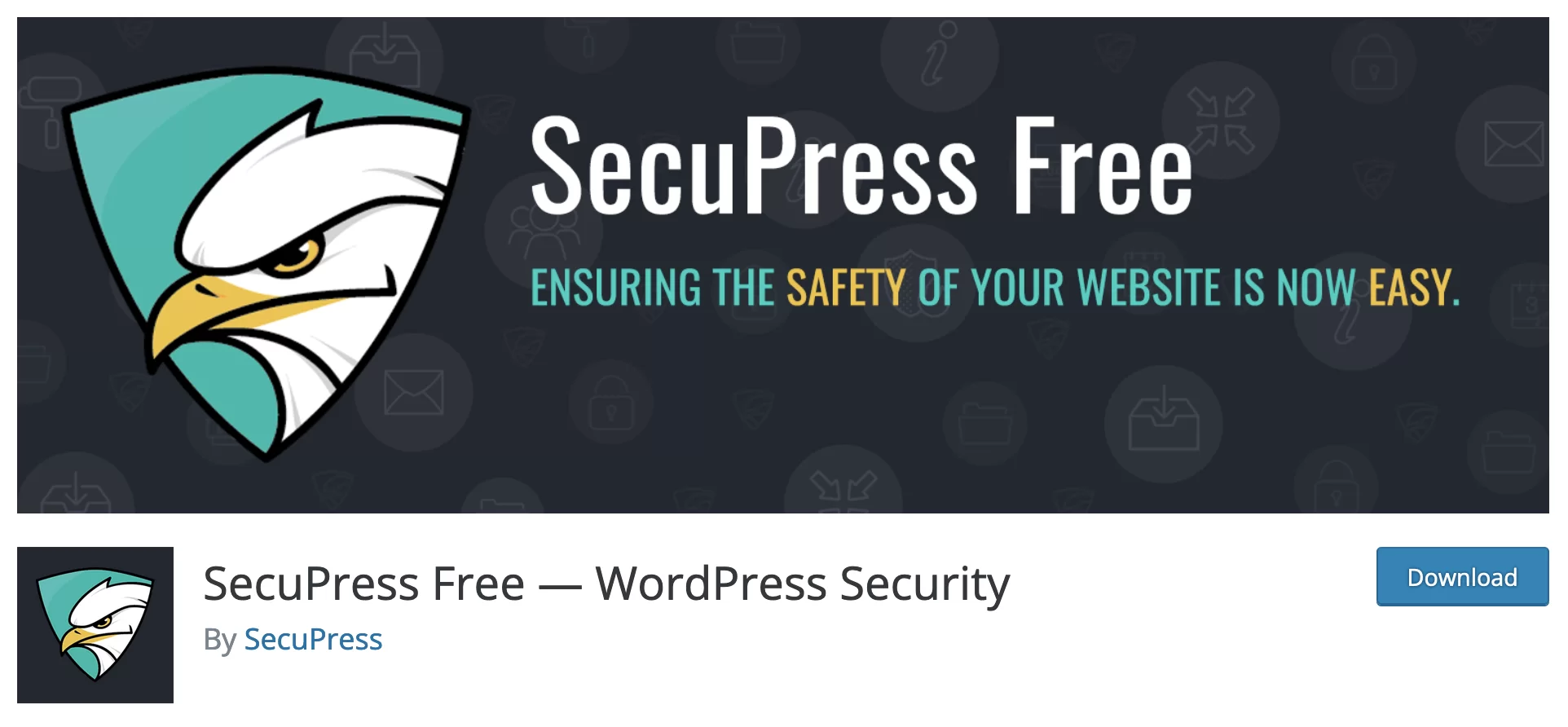
SecuPress เป็นปลั๊กอินความปลอดภัย WordPress ปลั๊กอินสามารถปกป้องเว็บไซต์ของคุณได้ด้วยการบล็อกคำขอที่เข้ามาที่เป็นอันตราย SecuPress ยังโดดเด่นเหนือคู่แข่งด้วยเครื่องสแกนที่สามารถตรวจจับปัญหาด้านความปลอดภัยและแก้ไขได้โดยอัตโนมัติ
เปิดตัวในเดือนสิงหาคม 2559 บนไดเร็กทอรีอย่างเป็นทางการ SecuPress (มีการติดตั้งที่ใช้งานอยู่ 30,000+) เป็นหนึ่งในปลั๊กอินความปลอดภัยที่ได้รับความนิยมสูงสุด ควบคู่ไปกับคู่แข่งที่มีชื่อเสียง เช่น:
- iThemes Security (การติดตั้งที่ใช้งานอยู่ 1 ล้านครั้ง ขึ้นไป)
- Wordfence Security (การติดตั้งที่ใช้งานอยู่ 4M+ )
- All in One Security (การติดตั้งที่ใช้งานอยู่ 1M+ )
- Sucuri (การติดตั้งที่ใช้งานอยู่ 800K+ )
SecuPress เป็นปลั๊กอิน freemium ซึ่งหมายความว่ามีทั้งเวอร์ชันฟรี (SecuPress ฟรี) และเวอร์ชันที่ต้องชำระเงิน ซึ่งเรียกว่า SecuPress Pro (ซึ่งมีตัวเลือกทั้งหมด)
SecuPress ปลั๊กอินที่ผลิตในฝรั่งเศส 100%
เบื้องหลัง SecuPress เราพบ Julio Potier ผู้เชี่ยวชาญด้านความปลอดภัยตั้งแต่ปี 2545 หลังจาก 18 เดือนของการพัฒนาร่วมกับ Gregory Viguier เพื่อนสนิทของเขา Julio ก็เปิดตัว SecuPress อย่างเป็นทางการในเดือนสิงหาคม 2559
ในขณะนั้น เขายังคงทำงานที่ WP Media บริษัทฝรั่งเศสที่เผยแพร่ปลั๊กอิน WP Rocket และ Imagify และอื่นๆ
โครงการ SecuPress อยู่ในความคิดของ Julio มาตั้งแต่ปี 2013 ในขณะที่เขาอธิบายไว้ในเอกสารเผยแพร่สำหรับปลั๊กอินโดยเฉพาะ
เพื่อสร้างชื่อเสียงในตลาดที่มีการแข่งขันสูง SecuPress ได้มุ่งเน้นไปที่สามประเด็นหลัก:
- สะดวกในการใช้
- ตัวเลือกที่ผู้ใช้ทุกประเภทสามารถเข้าใจได้ ตั้งแต่ระดับเริ่มต้นจนถึงระดับสูง
- นำเสนอตัวเลือกการรักษาความปลอดภัย ที่จำเป็นซึ่งสามารถนำไปใช้ได้โดยไม่ต้องแก้ไขหรือปรับแต่งในส่วนของคุณ
แนวคิดหลักเบื้องหลังทั้งหมดนี้: คุณ ไม่จำเป็นต้องเป็นผู้เชี่ยวชาญด้านความปลอดภัยเพื่อใช้ SecuPress
คุณลักษณะของ SecuPress คืออะไร?
SecuPress — ไม่ใช่ Securpress เนื่องจากบางครั้งสะกดผิด — รับรองความปลอดภัยของไซต์ของคุณในสี่ขั้นตอนตามที่ระบุไว้ในหน้าการนำเสนอ:
- ขั้นแรก จะสแกนการติดตั้ง WordPress ของคุณ เพื่อหาช่องโหว่ ตรวจความปลอดภัย 32 จุด
- จากนั้นตัวช่วยสร้างจะนำเสนอ ปัญหาที่ตรวจพบ ด้วยวิธีที่ง่ายและเข้าใจได้
- SecuPress ดำเนินการต่อไปเพื่อ แก้ไขช่องโหว่ที่ตรวจพบ ตามคำขอของคุณโดยอัตโนมัติ: สิ่งที่คุณต้องทำคือทำเครื่องหมายที่ช่องที่เกี่ยวข้องกับช่องโหว่ที่ระบุ
- สุดท้าย รายงาน ความ ปลอดภัยขั้นสุดท้าย ช่วยให้คุณเห็นการแก้ไขทั้งหมดที่ทำโดยปลั๊กอิน
นี่คือคุณสมบัติหลักบางประการของปลั๊กอินความปลอดภัย WordPress นี้:
- ไฟร์วอลล์
- ป้องกันการโจมตีด้วยกำลังดุร้าย
- การสแกนความสมบูรณ์ของไซต์
- การย้ายหน้าเข้าสู่ระบบ
- การยืนยันตัวตนแบบสองปัจจัย (2FA)
- การบล็อกบอทและมัลแวร์
- การตรวจจับธีมและปลั๊กอินที่มีช่องโหว่
- การแจ้งเตือนทางอีเมลและ Slack
- สำรองฐานข้อมูล WordPress และไฟล์ไซต์
- เปลี่ยนคำนำหน้าฐานข้อมูล
- บังคับการอัปเดต WordPress หลักและรอง
- การเพิ่มค่าคงที่ความปลอดภัยให้กับไฟล์ wp-config.php
ยิ่งไปกว่านั้น SecuPress เป็นปลั๊กอินที่มีชื่อเสียงในด้านการดูแลเวลาในการโหลด ซึ่งเป็นข้อดีอย่างมากที่จะไม่ส่งผลกระทบต่อประสบการณ์ของผู้ใช้ในทางลบมากเกินไป
เหตุใดการรักษาความปลอดภัย WordPress จึงมีความสำคัญ
ก่อนที่ฉันจะไปยังการนำเสนอตัวเลือกและการตั้งค่า SecuPress ฉันต้องการดึงความสนใจของคุณไปที่ความสำคัญของการรักษาความปลอดภัยสำหรับไซต์ WordPress ของคุณ
ตรงกันข้ามกับความเชื่อที่นิยม WordPress เป็น CMS (ระบบจัดการเนื้อหา) ที่ปลอดภัย
ดังที่ Patchstack ผู้เชี่ยวชาญด้านความปลอดภัยระบุในรายงานที่เผยแพร่ในปี 2021 ช่องโหว่ที่ตรวจพบเกือบทั้งหมดมาจากธีมและโดยเฉพาะอย่างยิ่งปลั๊กอิน (99.42% ของช่องโหว่ทั้งหมด)
เนื่องจากไม่มีไซต์ใดผิดพลาด จึงเป็นความรับผิดชอบของคุณในฐานะผู้ดูแลเว็บในการปกป้องการติดตั้ง WordPress ของคุณ
เนื่องจากในกรณีของการแฮ็ก ผลที่ตามมาอาจเป็นสิ่งที่น่าเสียดายอย่างยิ่งและนำไปสู่:
- การสูญหายและการโจรกรรมข้อมูลจำนวนมาก ที่ มีความละเอียดอ่อนไม่มากก็น้อย (ข้อความ รูปภาพ วิธีการชำระเงิน ฯลฯ) โดยเฉพาะอย่างยิ่งข้อมูลของลูกค้าของคุณ
- เสียเวลา เพราะคุณจะต้องทำความสะอาดไซต์ที่ถูกแฮ็กและอัปเดตทุกอย่าง
- ค่าใช้จ่ายทางการเงิน ที่ไม่ได้วางแผน โดยเฉพาะอย่างยิ่งหากคุณโทรหาผู้เชี่ยวชาญด้านความปลอดภัย หลังจากการแฮ็ก คุณอาจถูกขอให้จ่ายค่าไถ่
- ภาพลักษณ์ของแบรนด์ที่เสื่อมโทรมลง และอาจสูญเสียความไว้วางใจจากผู้ใช้ปัจจุบันและ/หรือลูกค้าในอนาคต
- ตำแหน่ง SEO ของคุณที่ลดลงใน หน้าผลการค้นหาของ Google ซึ่งสนับสนุนไซต์ที่ปลอดภัย คุณอาจหายตัวไป ซึ่งอาจส่งผลกระทบอย่างมากต่อผลประกอบการของคุณ
ข้อดีของการใช้ปลั๊กอิน all-in-one เช่น SecuPress คือคุณมีคุณสมบัติที่เกี่ยวข้องกับความปลอดภัยมากมายในที่เดียว — ให้คิดว่าปลั๊กอินเป็นกล่องเครื่องมือ
ด้วยเหตุนี้ คุณไม่จำเป็นต้องเปิดใช้งานปลั๊กอินหลายตัวเพื่อดำเนินการต่างๆ กัน (เช่น หนึ่งปลั๊กอินเพื่อป้องกันการโจมตีจากเดรัจฉาน ปลั๊กอินหนึ่งตัวเพื่อเปิดใช้งานการยืนยันตัวตนแบบสองปัจจัย เป็นต้น)
สมมติว่าการจัดการนั้นง่ายกว่า และเหนือสิ่งอื่นใด คุณหลีกเลี่ยงการโหลดไซต์ของคุณมากเกินไปด้วยปลั๊กอินหลายตัว
ตอนนี้คุณเข้าใจถึงความสำคัญของการรักษาความปลอดภัยบน WordPress แล้ว มาดูวิธีปกป้องไซต์ของคุณด้วย SecuPress กัน ในการเริ่มต้น ฉันจะให้รายละเอียดวิธีการติดตั้งและเปิดใช้งานปลั๊กอิน
สำหรับจุดประสงค์ของการทดสอบนี้ ฉันใช้ SecuPress Pro ซึ่งมีตัวเลือกทั้งหมดที่มีให้โดยปลั๊กอิน หากคุณใช้ปลั๊กอินเวอร์ชันฟรี คุณจะไม่สามารถเข้าถึงคุณลักษณะทั้งหมดที่ฉันจะนำเสนอที่นี่ ฉันจะเปรียบเทียบความแตกต่างระหว่างสองเวอร์ชันในตอนท้ายของบทความ
วิธีติดตั้ง SecuPress Pro ในสองขั้นตอน
ขั้นตอนที่ 1: เปิดใช้งานปลั๊กอินบนแดชบอร์ด WordPress ของคุณ
ในการเริ่มต้น ให้ไปที่เมนู ปลั๊กอิน > เพิ่มใหม่ บนอินเทอร์เฟซผู้ดูแลระบบ WordPress ของคุณ
พิมพ์ “SecuPress” ในแถบค้นหา จากนั้นคลิกปุ่ม “ติดตั้งทันที” บนผลลัพธ์ “SecuPress ฟรี – ความปลอดภัยของ WordPress”:
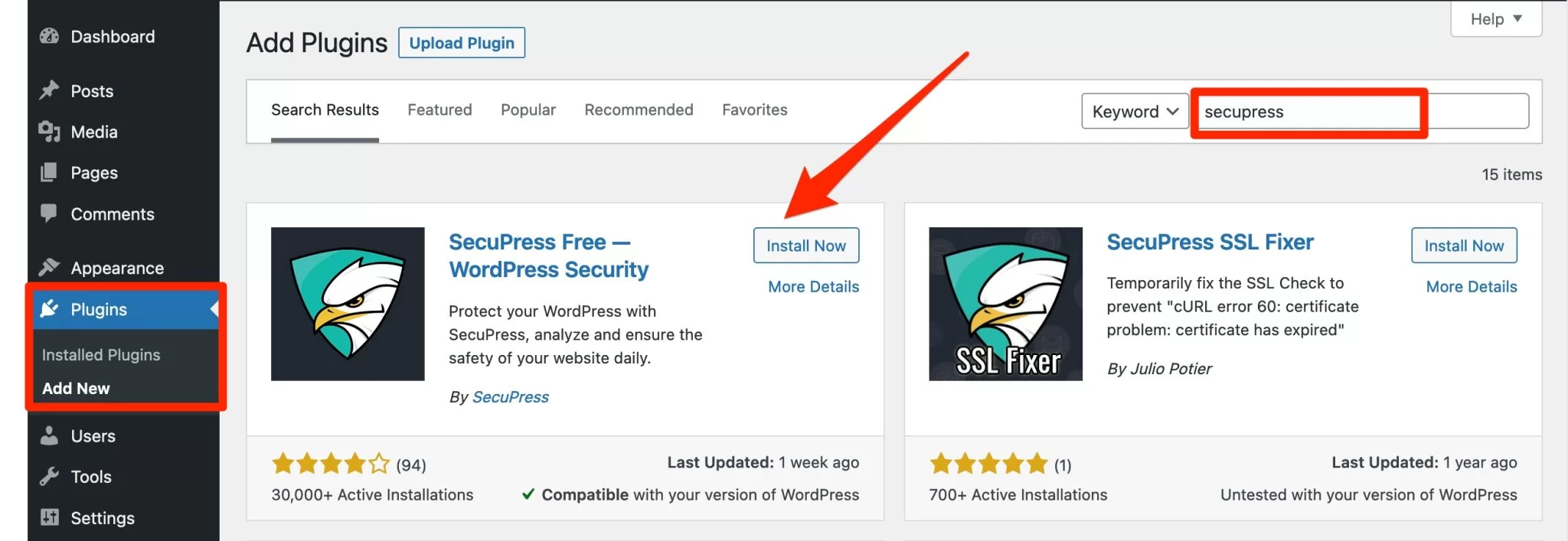
ดำเนินการต่อโดยอย่าลืมเปิดใช้งานปลั๊กอิน แค่นั้นแหละ: เวอร์ชันฟรีพร้อมใช้งานแล้ว
คุณจะสังเกตเห็นเมนูใหม่ที่ด้านล่างของแถบด้านซ้ายของอินเทอร์เฟซการดูแลระบบของคุณ เมนูนี้ประกอบด้วยสามรายการ:
- “สแกนเนอร์” เพื่อเรียกใช้การสแกนไซต์ของคุณ
- “ โมดูล” แสดงตัวเลือกทั้งหมดที่มีให้โดย SecuPress บนแดชบอร์ด
- “ ความปลอดภัยที่มากขึ้น” เชื่อมโยงไปยังหน้าราคา SecuPress หากคุณต้องการใช้ประโยชน์จากเวอร์ชันที่ต้องชำระเงิน
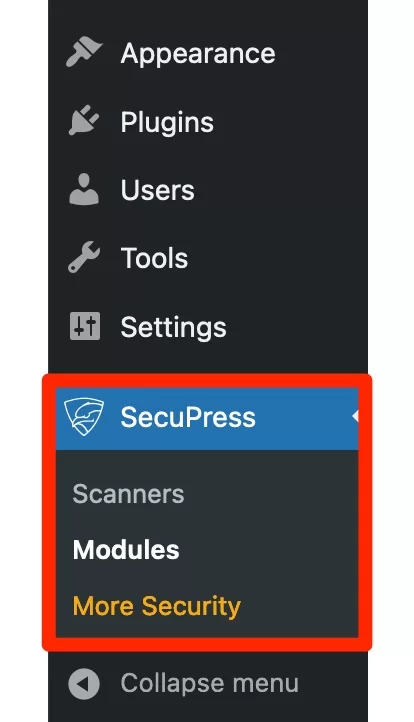
หากคุณต้องการเปิดใช้งาน SecuPress Pro ให้ไปที่ขั้นตอนถัดไปด้านล่าง
ขั้นตอนที่ 2: เปิดใช้งานใบอนุญาต Pro ของคุณ
หากต้องการเรียกใช้ SecuPress เวอร์ชันพรีเมียมบนไซต์ WordPress ของคุณ ให้ไปที่ SecuPress > โมดูล > แดชบอร์ด
จากนั้นเพียง:
- เพิ่มที่อยู่อีเมลที่คุณให้ไว้เมื่อคุณซื้อรุ่น Pro
- ป้อนรหัสใบอนุญาตที่คุณพบในพื้นที่ลูกค้าของคุณ
- เปิดใช้งานใบอนุญาตโดยคลิกที่ปุ่มที่เกี่ยวข้อง
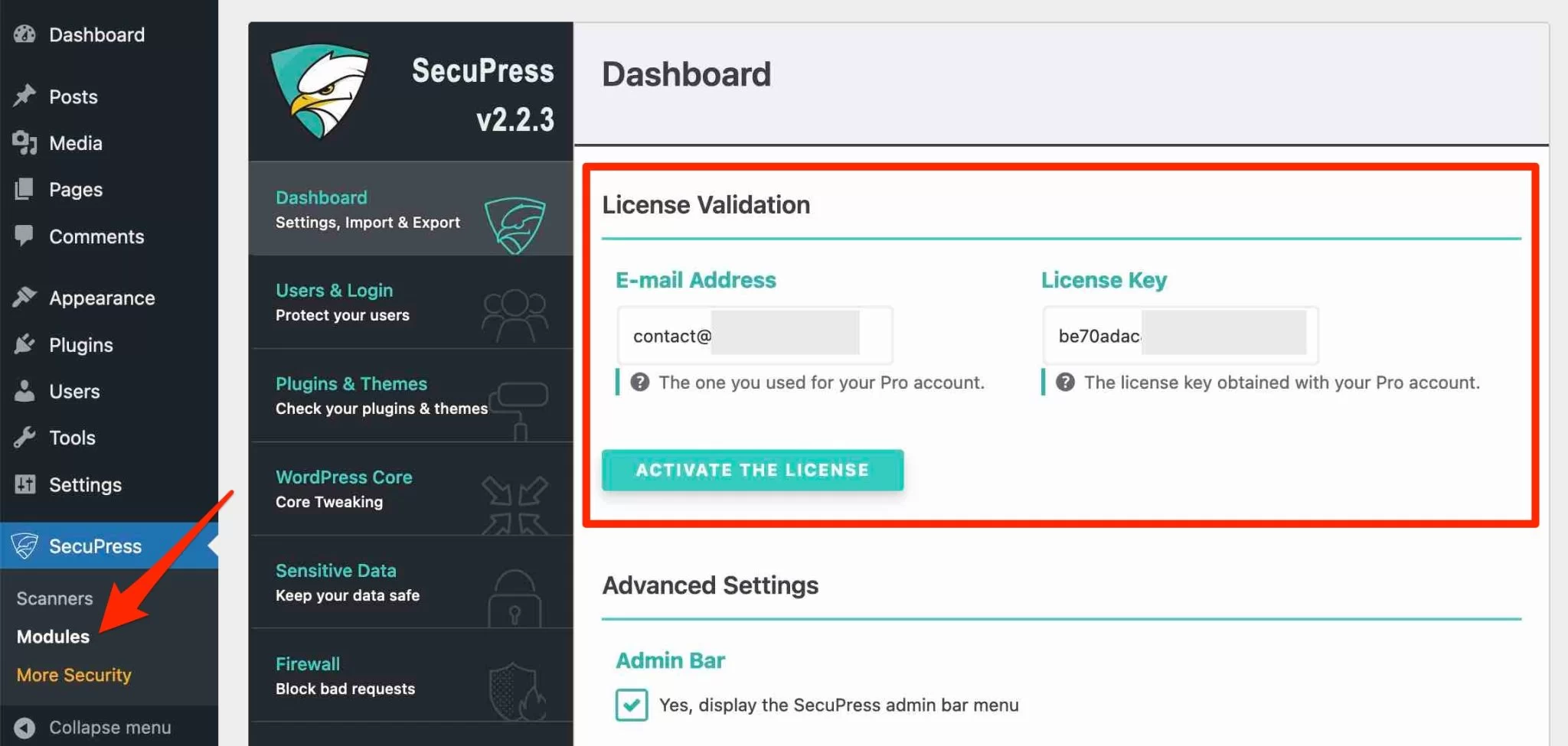
SecuPress เปิดใช้งานแล้ว: รอคำสั่งของคุณเท่านั้นจึงจะทำงานได้ ^^ พบกับวิธีทำได้ในตอนต่อไป
การวิเคราะห์อินเทอร์เฟซและการจัดการ
SecuPress ปลั๊กอินที่ใช้งานง่ายมาก
ก่อนที่จะลงรายละเอียด ฉันจะใช้เวลาสักครู่เพื่อดูอินเทอร์เฟซผู้ใช้ (UI) ของปลั๊กอิน เพราะมันคุ้มค่าจริงๆ
สิ่งที่สะดุดตาคุณเมื่อคุณเริ่มใช้ SecuPress คือ ความเรียบง่ายของปลั๊กอินและการใช้งานที่ง่าย ปลั๊กอินนี้ใช้งานง่ายด้วยเหตุผลหลายประการ:
- อินเทอร์เฟซมีความประณีตในแง่ของการออกแบบ มันสะอาดตาและสวยงาม และคุณสามารถมองเห็นสิ่งที่คุณต้องทำได้อย่างรวดเร็วด้วยปุ่มคำกระตุ้นการตัดสินใจที่มองเห็นได้ชัดเจน เป็นต้น
ยิ่งไปกว่านั้น อินเทอร์เฟซนี้ชวนให้นึกถึงปลั๊กอินอย่าง WP Rocket (ลิงค์พันธมิตร) หรือ Imagify สิ่งนี้สมเหตุสมผล: Julio Potier เป็นส่วนหนึ่งของ WP Media เมื่อเขาเปิดตัว SecuPress จำไว้
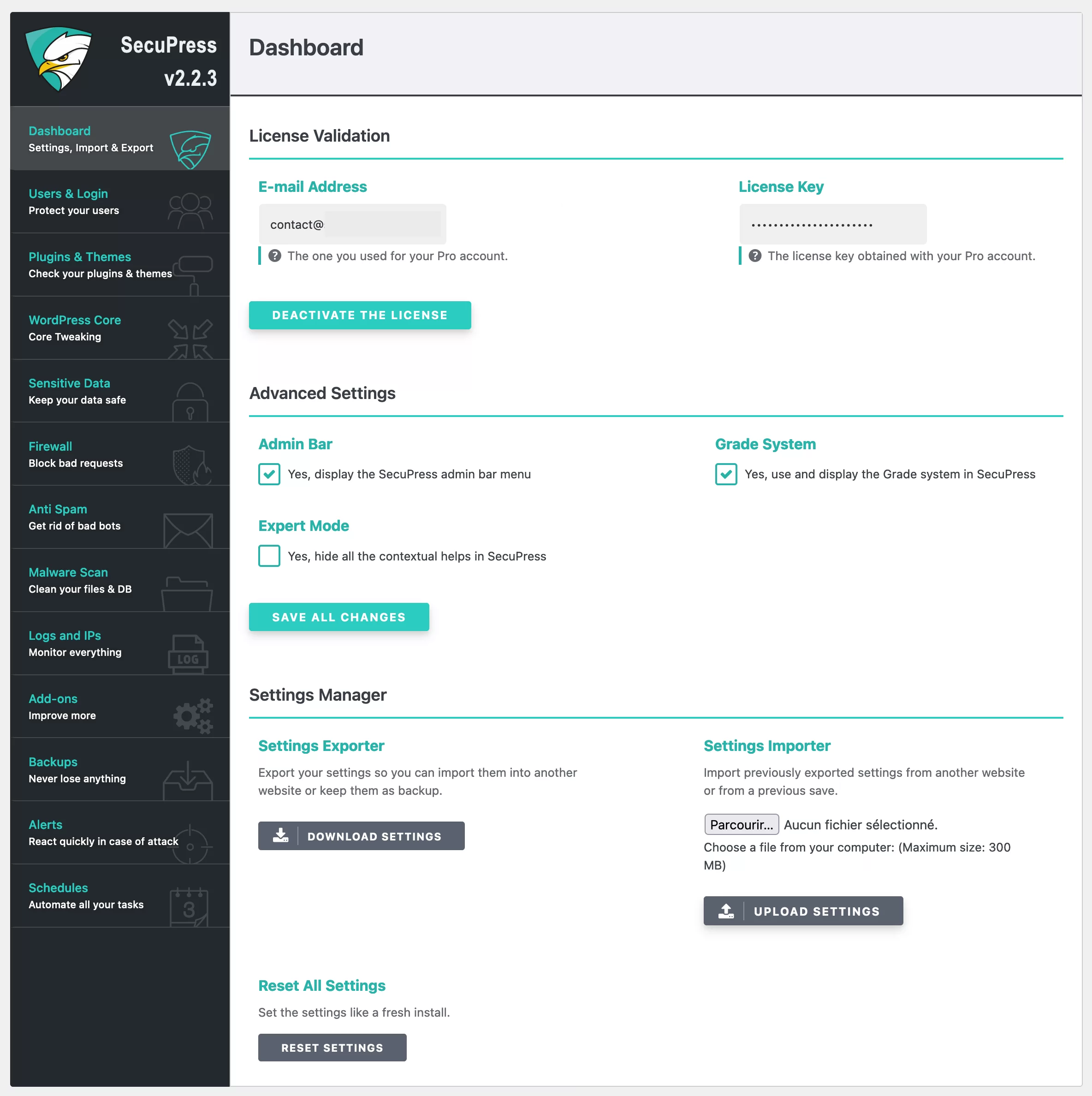
- คุณจะไม่จมอยู่กลางเมนูนับไม่ถ้วน ในความเป็นจริง คุณมี "เพียง" สองตัวเลือกหลักในการดำเนินการกับ SecuPress: สแกนไซต์ของคุณหรือเปิดใช้งานตัวเลือกต่างๆ ผ่านโมดูล
ฟีเจอร์หลักทั้งสองนี้ทำให้ SecuPress แตกต่างจากคู่แข่ง ซึ่งอินเทอร์เฟซที่เกี่ยวข้องมีความชัดเจนน้อยกว่าและเข้าใจยากกว่า พร้อมด้วยศัพท์แสงทางเทคนิคที่มากกว่า
ดูที่อินเทอร์เฟซของ Wordfence Security เป็นต้น มันดูอ่านได้น้อยลงในทันใด:
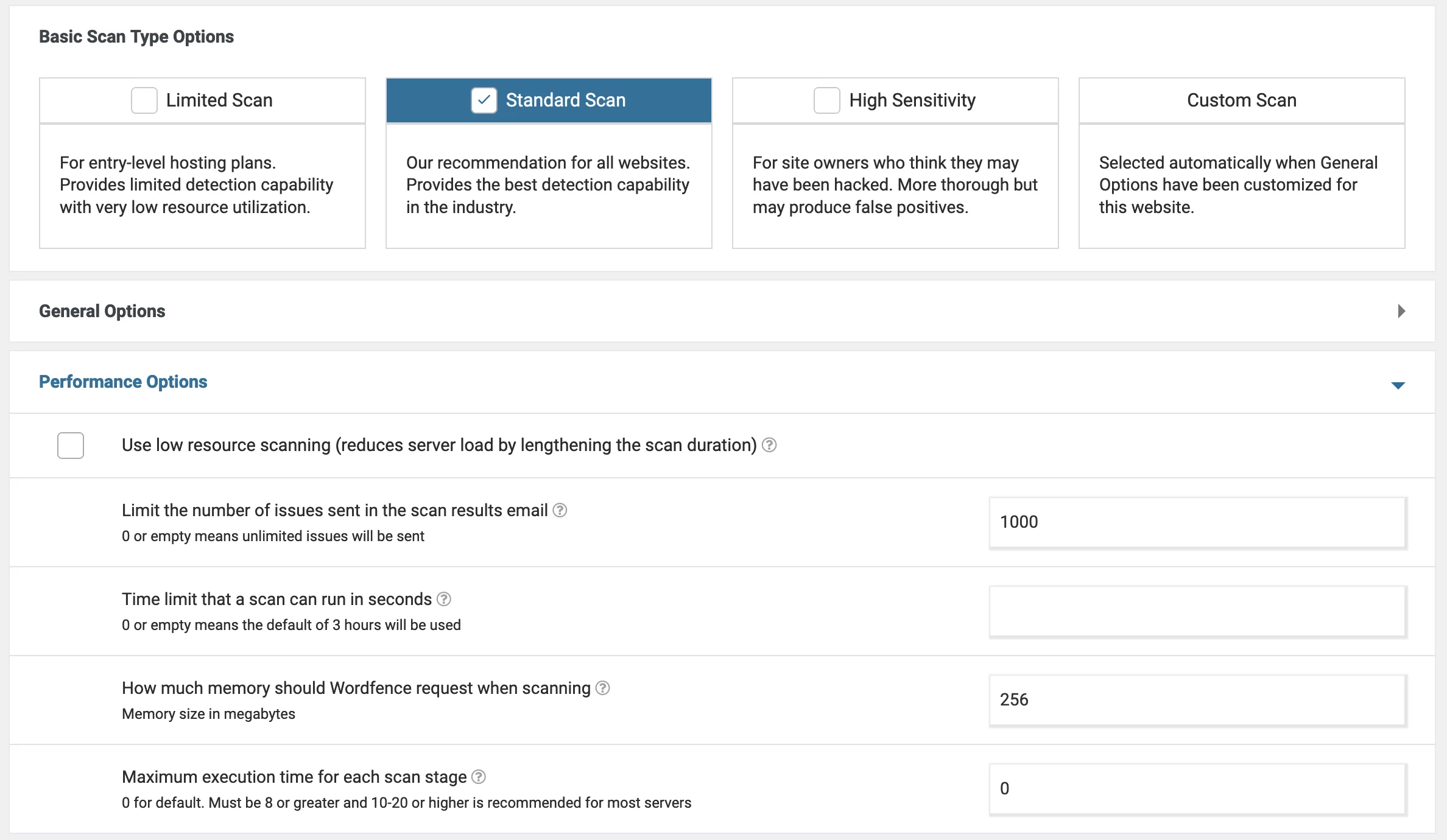
แดชบอร์ดที่มีแนวทางแบบโมดูลาร์
ไม่ว่าคุณจะใช้ SecuPress เวอร์ชันฟรีหรือเสียเงิน แดชบอร์ดของปลั๊กอิน (เข้าถึงได้ผ่าน SecuPress > โมดูล ) ประกอบด้วย 13 โมดูล
หากคุณใช้ SecuPress Pro ตัวเลือกทั้งหมดจะพร้อมใช้งาน สามารถเปิดใช้งานหรือปิดใช้งานได้โดยทำเครื่องหมายในช่อง
หากคุณใช้ปลั๊กอินเวอร์ชันฟรี ตัวเลือก Pro จะเบลอและคุณไม่สามารถเปิดใช้งานได้:
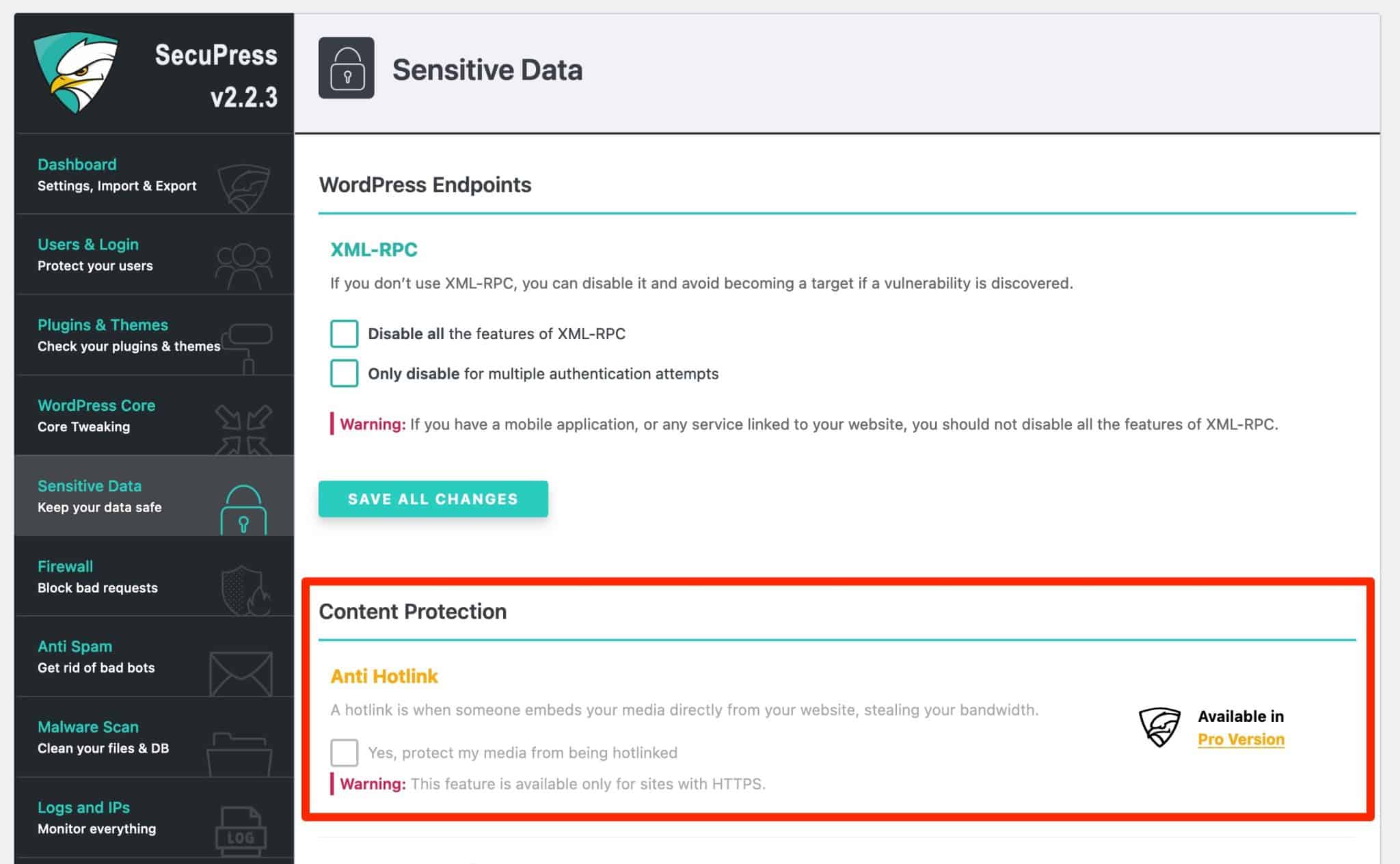
ตอนนี้มาเริ่มธุรกิจกัน ด้วยคุณสมบัติหลักประการแรกที่นำเสนอโดย SecuPress: การสแกนไซต์ของคุณ ปลั๊กอินแนะนำให้คุณทำการสแกนทันทีที่คุณเปิดใช้งาน เริ่มกันเลย!
เครื่องสแกนความปลอดภัยทำงานอย่างไร
เรียกใช้การสแกน
หากต้องการใช้ประโยชน์จากมัน ให้ไปที่ SecuPress > Scanners จากนั้นคลิกที่ปุ่ม "สแกนไซต์ของฉัน":
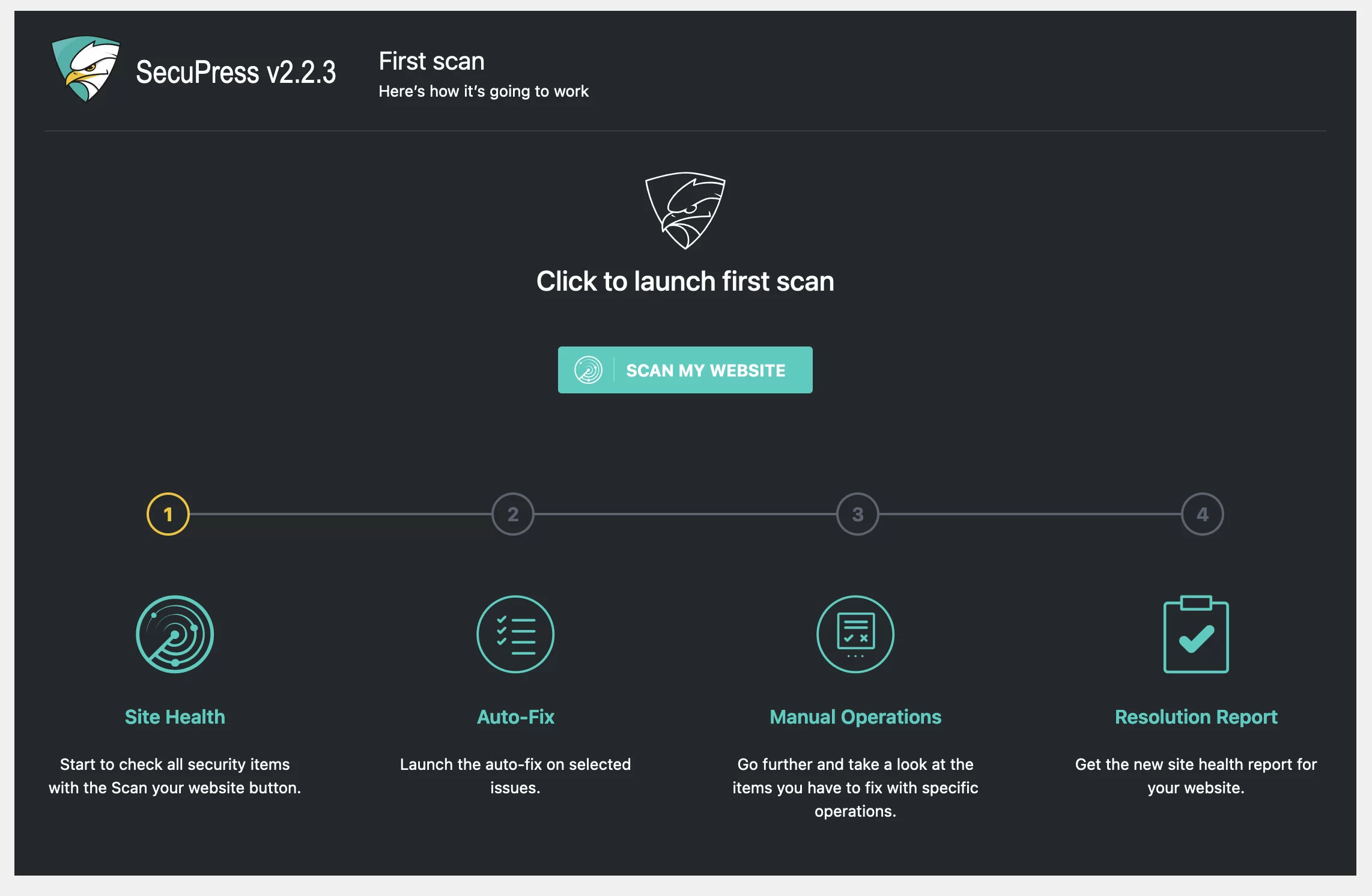
ภายในไม่กี่วินาที SecuPress จะสแกนไซต์ของคุณและเสนอรายงานด้านความปลอดภัย รวมถึงคะแนนโดยรวม
ในกรณีของฉัน คุณคงเห็นว่ามีงานต้องทำ: ฉันได้เกรดเฉลี่ย C+ จากการประเมินองค์ประกอบความปลอดภัย 32 รายการ SecuPress พิจารณาว่า 10 องค์ประกอบนั้นแย่
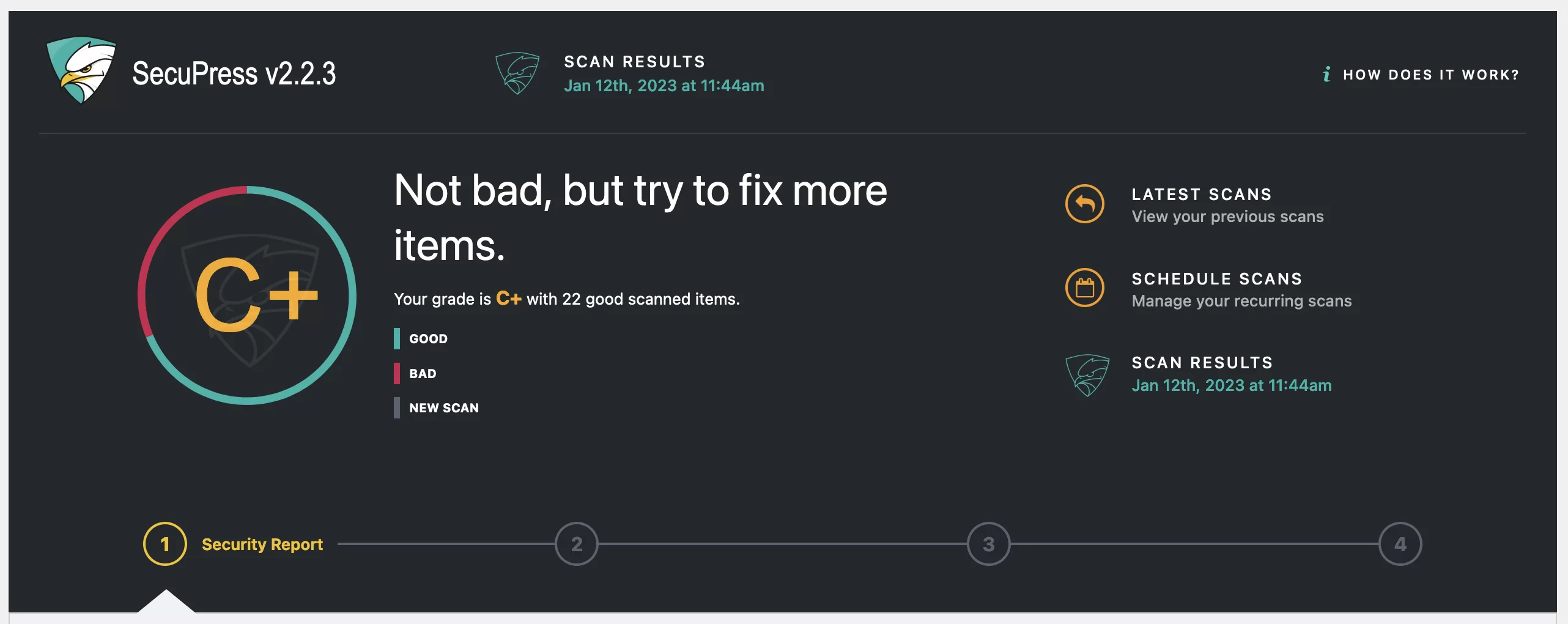
ถ้าฉันเลื่อนหน้าลงมา ฉันสามารถเข้าถึงคำอธิบายของจุดบกพร่องแต่ละจุดด้วยประโยคอธิบายสั้นๆ ฉันยังสามารถดูรายละเอียดเพิ่มเติมได้โดยคลิกที่ “เรียนรู้เพิ่มเติม”
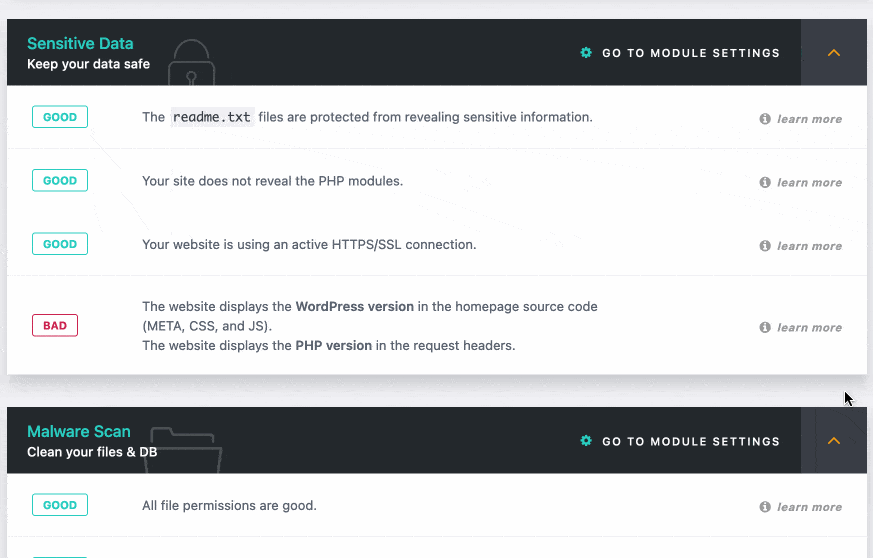
ถ้าฉันต้องการแก้ไขปัญหาเหล่านี้ ฉันแค่ต้องคลิกที่ปุ่ม “ขั้นตอนต่อไป”
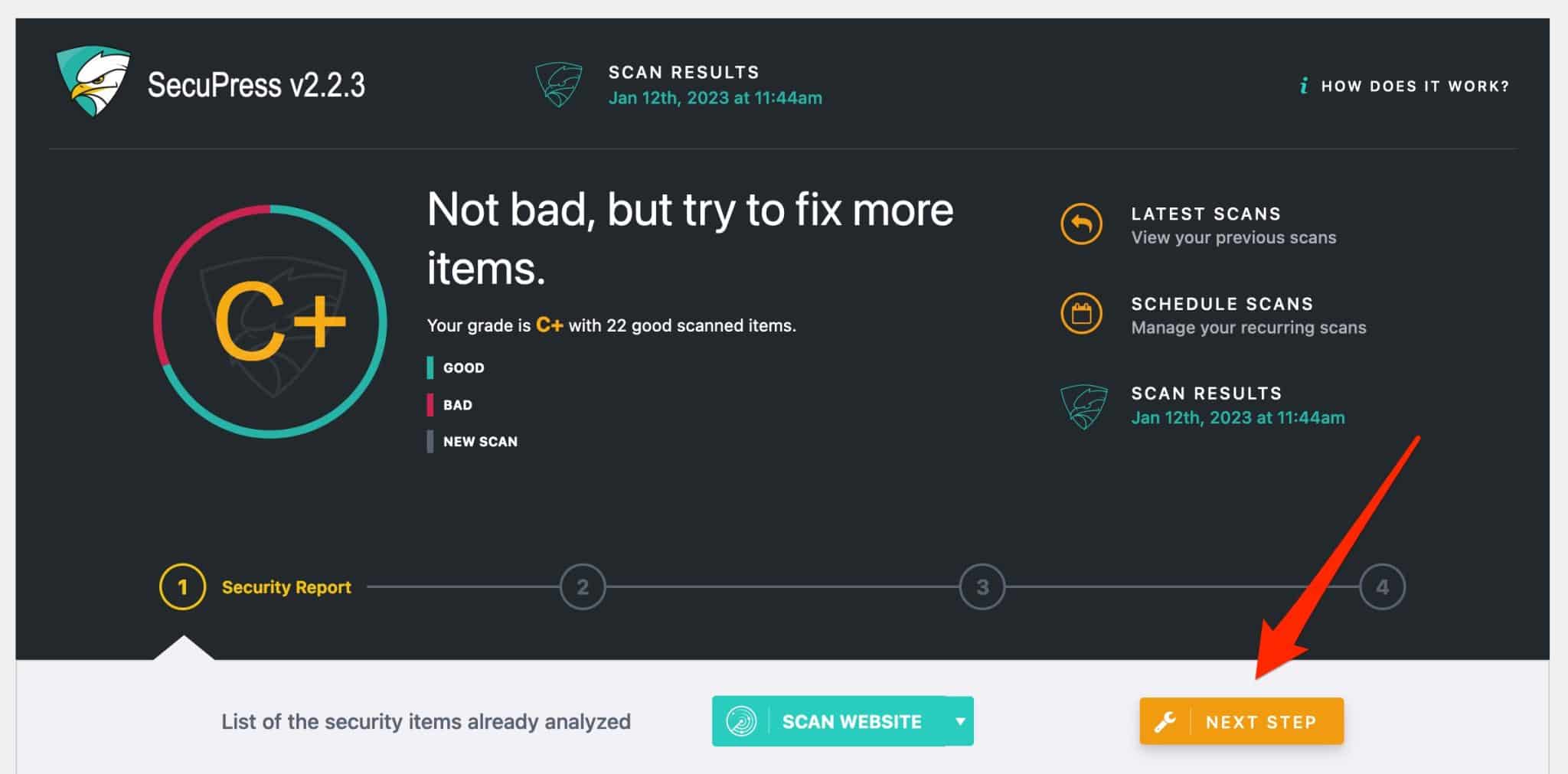
แก้ไขจุดที่ "ไม่ดี" โดยอัตโนมัติ
จากนั้น SecuPress จะแสดงจุดทั้งหมดที่ต้องแก้ไขให้ฉันทราบ
คุณสามารถควบคุมการแก้ไขอัตโนมัติของแต่ละรายการได้โดยเลือก (รายการจะได้รับการแก้ไข) หรือยกเลิกการเลือกรายการที่คุณเลือก (จะไม่ได้รับการแก้ไข)
หากคุณไม่แน่ใจว่ากำลังทำอะไรอยู่ เราขอแนะนำให้คุณทำตามคำแนะนำของปลั๊กอิน กล่าวอีกนัยหนึ่ง ปล่อยให้ช่องทำเครื่องหมายโดยอัตโนมัติและคลิกที่ปุ่ม "แก้ไข"
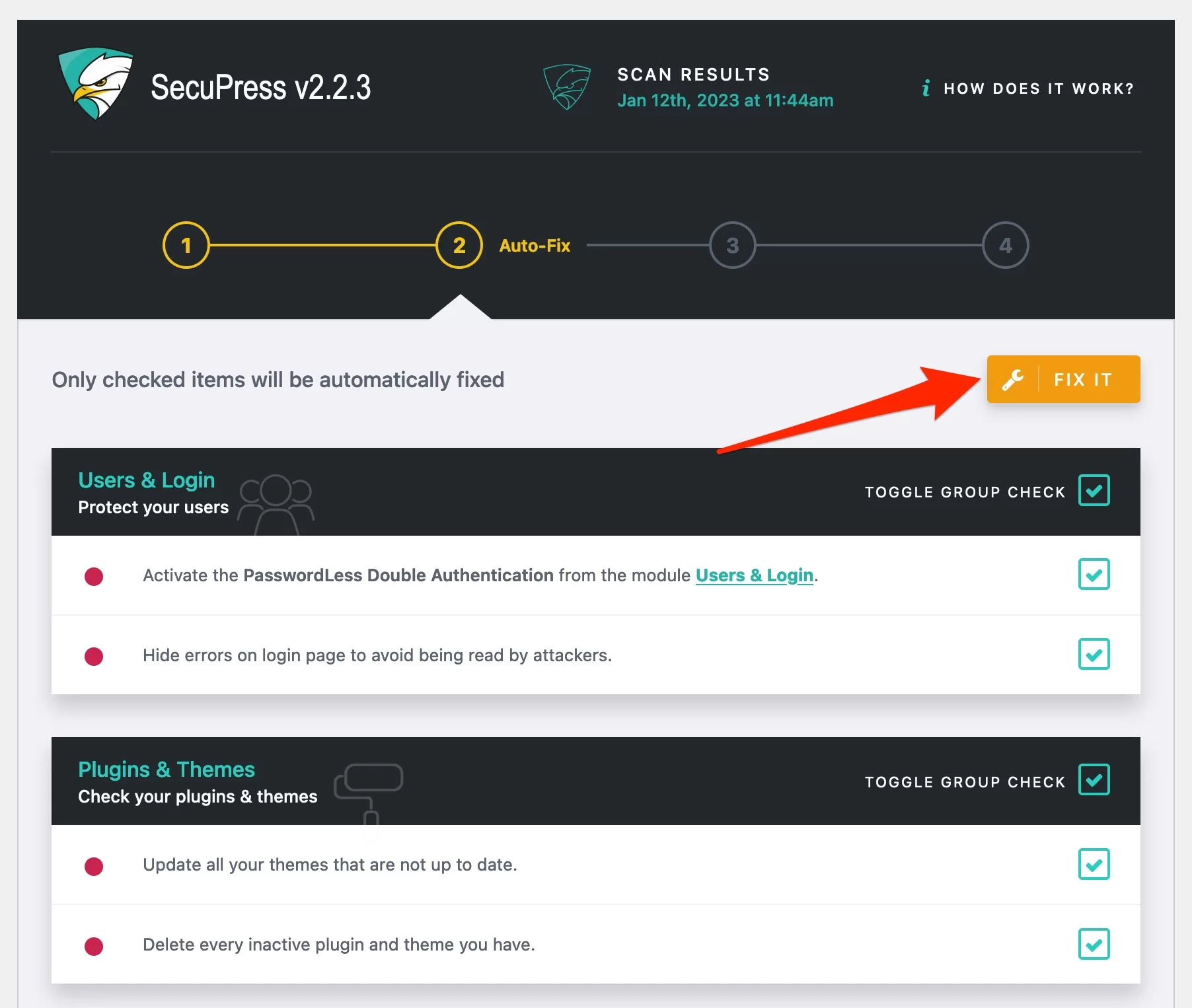
ขึ้นอยู่กับจำนวนของรายการที่ต้องแก้ไข การดำเนินการควรใช้เวลาสูงสุดสามนาที
ดำเนินการด้วยตนเอง
เมื่อ SecuPress ทำงานเสร็จแล้ว มันจะแจ้งให้คุณทราบว่าโมดูลใดถูกเปิดใช้งานที่ด้านบนของหน้าที่ปรากฏขึ้น

หากคุณไม่ได้ตรวจสอบตัวเลือกที่แนะนำทั้งหมดในขั้นตอนก่อนหน้า (ซึ่งฉันทำโดยสมัครใจเพื่อจุดประสงค์ของการทดสอบนี้) SecuPress ขอแนะนำให้คุณแก้ไขด้วยตนเอง (โดยได้รับการตรวจสอบจากคุณ) ปัญหาที่ตรวจพบระหว่างการสแกน
ด้านล่างนี้ คุณจะเห็นว่าฉันได้รับพร้อมท์ให้เปิดใช้งานการยืนยันตัวตนแบบคู่ในหน้าเข้าสู่ระบบของฉัน ซึ่งเป็นหลักปฏิบัติด้านความปลอดภัยที่ดี คุณสามารถ:
- ละเว้นคำแนะนำ (ไม่แนะนำ)
- แก้ไขและดำเนิน การต่อ (การดำเนินการที่แนะนำ)
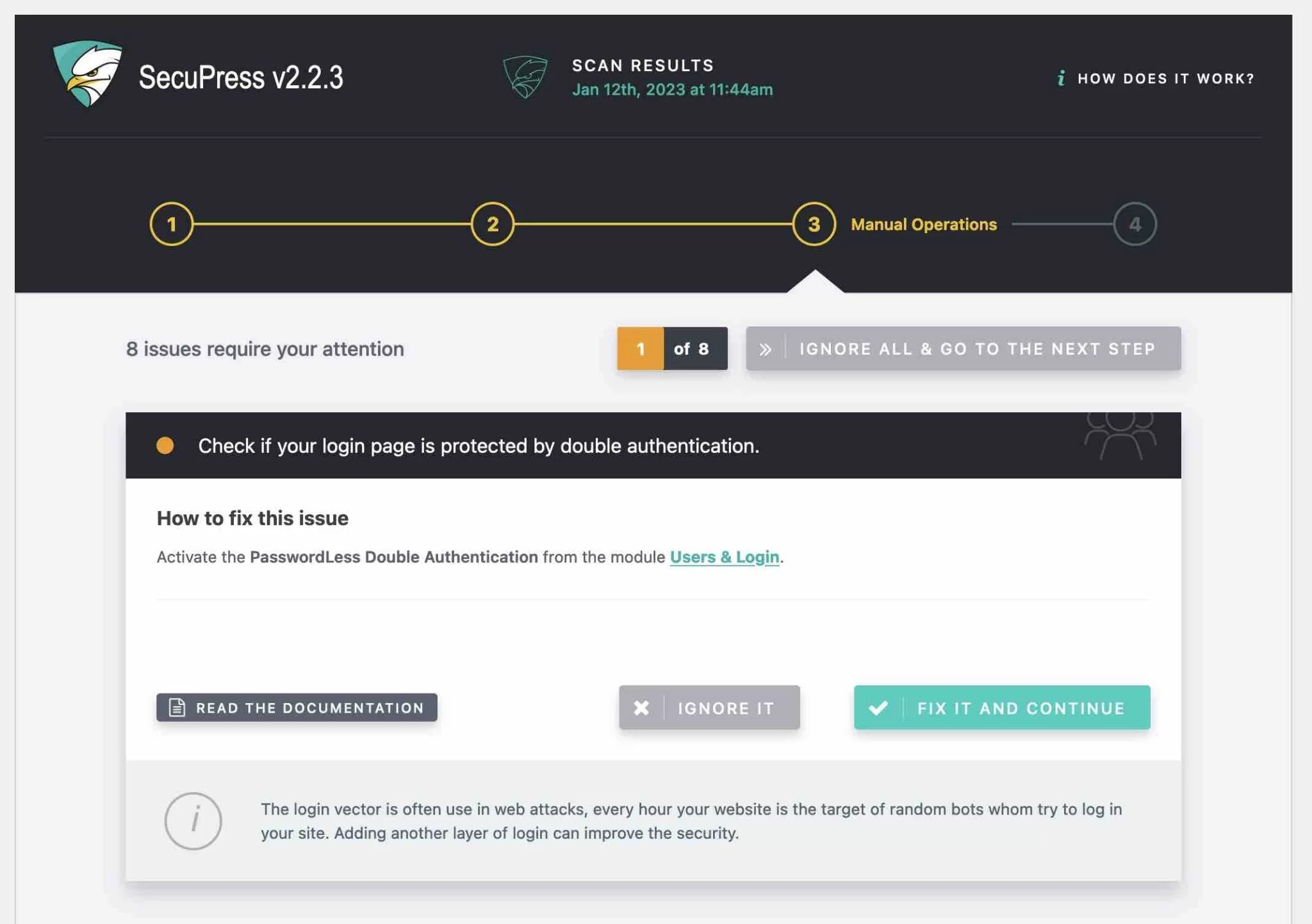
ดูสรุปรายการที่แก้ไข
สุดท้าย คุณจะมีรายงานการแก้ไขพร้อมสรุปการดำเนินการ
ในกรณีของฉัน เกรดของฉันเปลี่ยนจาก C+ เป็น B+ ฉันยังมีรายการที่ต้องแก้ไข รวมทั้งหมด 8 รายการ ย้ำอีกครั้งว่าการแก้ไขทุกอย่างไม่ใช่วิธีปฏิบัติที่ดี
บนไซต์ของคุณ คุณควรแก้ไขรายการที่ไม่ดีทั้งหมดที่แสดงหากเป็นไปได้ ฉันไม่ได้ทำที่นี่เพียงเพราะฉันกำลังทดสอบปลั๊กอิน
หากต้องการดำเนินการเพิ่มเติมและเสริมความปลอดภัยให้กับไซต์ของคุณ คุณสามารถทำการปรับเปลี่ยนเพิ่มเติมทีละโมดูลได้ ดังที่ฉันได้ให้รายละเอียดไว้ในส่วนถัดไป
SecuPress มีโมดูลอะไรบ้าง?
คุณรู้แล้วตอนนี้: คุณสามารถเข้าถึงโมดูลผ่าน SecuPress > Modules มีทั้งหมด 13 รายการเสนอเกือบหนึ่งร้อยตัวเลือก!
ฉันจะแนะนำพวกเขาทีละคนพร้อมการตั้งค่าที่จำเป็น
แผงควบคุม
ด้วยโมดูลแรกนี้ คุณสามารถ:
- ป้อนใบอนุญาต Pro ของคุณ
- แก้ไขการตั้งค่าขั้นสูง เช่น การแสดงหรือไม่แสดงเมนู SecuPress ในแถบด้านข้างการดูแลระบบ
- ส่งออกและนำเข้าการตั้งค่า SecuPress ของคุณ สิ่งนี้มีประโยชน์หากคุณต้องการใช้ปลั๊กอินในหลาย ๆ ไซต์พร้อมกัน นอกจากนี้ยังมีปุ่มสำหรับรีเซ็ตการตั้งค่าปลั๊กอินได้ในคลิกเดียว
ผู้ใช้ & เข้าสู่ระบบ
โมดูล "ผู้ใช้และการเข้าสู่ระบบ" นำเสนอคุณสมบัติที่มีประโยชน์มากมาย ฉันแนะนำให้คุณเปิดใช้งานตัวเลือกต่อไปนี้:
- ย้ายหน้าการดูแลระบบและเข้าสู่ระบบ เมื่อทำเช่นนี้ ทุกคนจะไม่สามารถเข้าถึงหน้าเข้าสู่ระบบของคุณในหนึ่งใน URL ต่อไปนี้: your-site.com/wp-admin หรือ your-site.com/wp-login จากนั้น คุณจะสามารถป้อน URL ที่คุณเลือกได้ (เช่น yoursite.com/Ui78vcF45) เลือกสิ่งที่ซับซ้อนในการถอดรหัส
- จำกัดจำนวนครั้งในการพยายามเชื่อมต่อกับฝ่ายบริหาร รวมถึงการโจมตีด้วยกำลังดุร้าย คุณสามารถป้อนจำนวนครั้งที่พยายามแบน และกำหนดช่วงเวลาที่ผู้ไม่ประสงค์ดีหรือบ็อตจะไม่สามารถเข้าถึงหน้าเข้าสู่ระบบได้
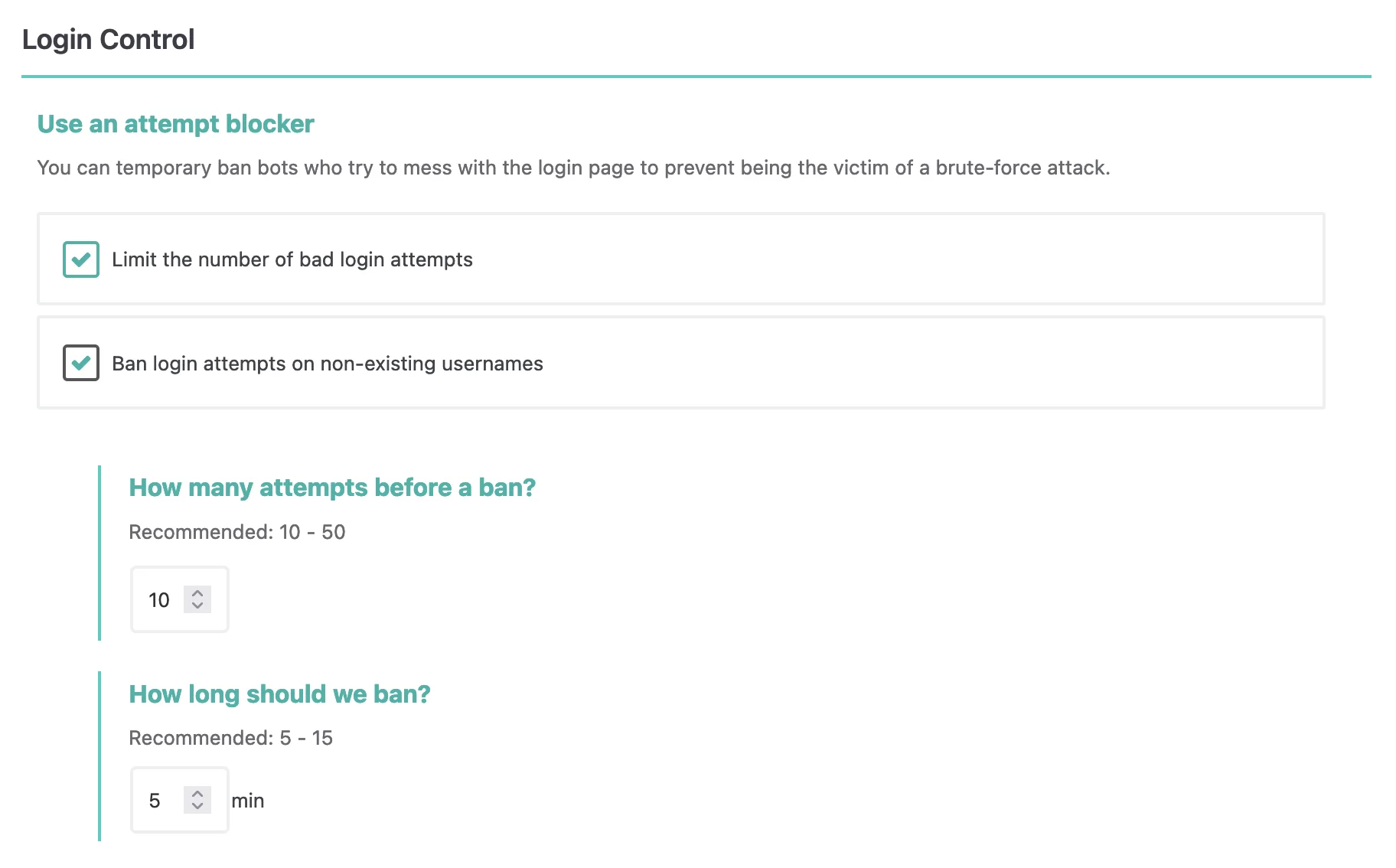
- ใช้การยืนยันตัวตนซ้ำซ้อน โดยเฉพาะอย่างยิ่งกับวิธีการแบบไม่ใช้รหัสผ่าน ในกรณีนี้ ผู้ใช้จะต้องคลิกลิงก์ที่ได้รับทางอีเมลเพื่อเข้าสู่ระบบ หลังจากป้อนที่อยู่ในหน้าเข้าสู่ระบบแล้ว
- ใช้ captcha ในหน้าเข้าสู่ระบบ เพื่อจำกัดความพยายามในการเข้าสู่ระบบของโรบ็อต
- บังคับใช้รหัสผ่านที่รัดกุม
ปลั๊กอินและธีม
โมดูลสำหรับธีมและปลั๊กอินมีประโยชน์มากหากคุณวางแผนที่จะให้ลูกค้าควบคุมไซต์ของคุณ มีหลายตัวเลือกในการห้ามการเพิ่ม การปิดใช้งาน หรือการลบปลั๊กอิน
ทำเครื่องหมายในช่องที่คุณสนใจ ถ้าคุณต้องการให้แน่ใจว่าลูกค้าของคุณหรือบุคคลที่จัดการไซต์ไม่ได้ทำอะไรผิด
หากคุณเป็นคนเดียวที่จัดการไซต์และคุณรู้ว่าคุณกำลังทำอะไรอยู่ คุณจะไม่ต้องทำอะไรมากที่นี่
ฉันยังคงแนะนำให้คุณทำเครื่องหมายสองช่องต่อไปนี้ไม่ว่าจะเกิดอะไรขึ้น:
- การตรวจจับปลั๊กอินที่ไม่ดี
- การตรวจจับธีมที่ไม่ดี
ในกรณีเหล่านี้ คุณจะได้รับแจ้งเมื่อมีการเปิดใช้ปลั๊กอินหรือธีมที่ทราบว่ามีช่องโหว่ (ขอบคุณบริการตรวจสอบความปลอดภัยรายวันของ Patchstack)
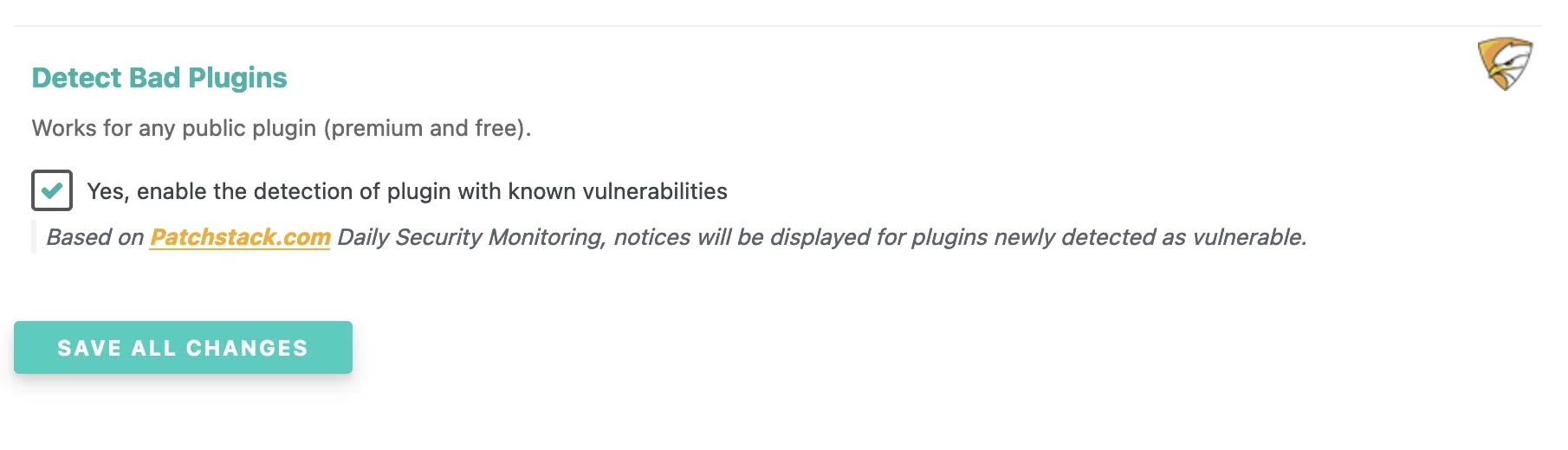
เวิร์ดเพรสคอร์
ในโมดูลนี้ เราแนะนำให้คุณเปิดใช้งานตัวเลือกต่อไปนี้ก่อน:
- การอัปเดต เล็กน้อย เพื่อบังคับให้มีการอัปเดตเล็กน้อยในพื้นหลังหากปิดใช้งาน (เช่น โดยปลั๊กอิน)
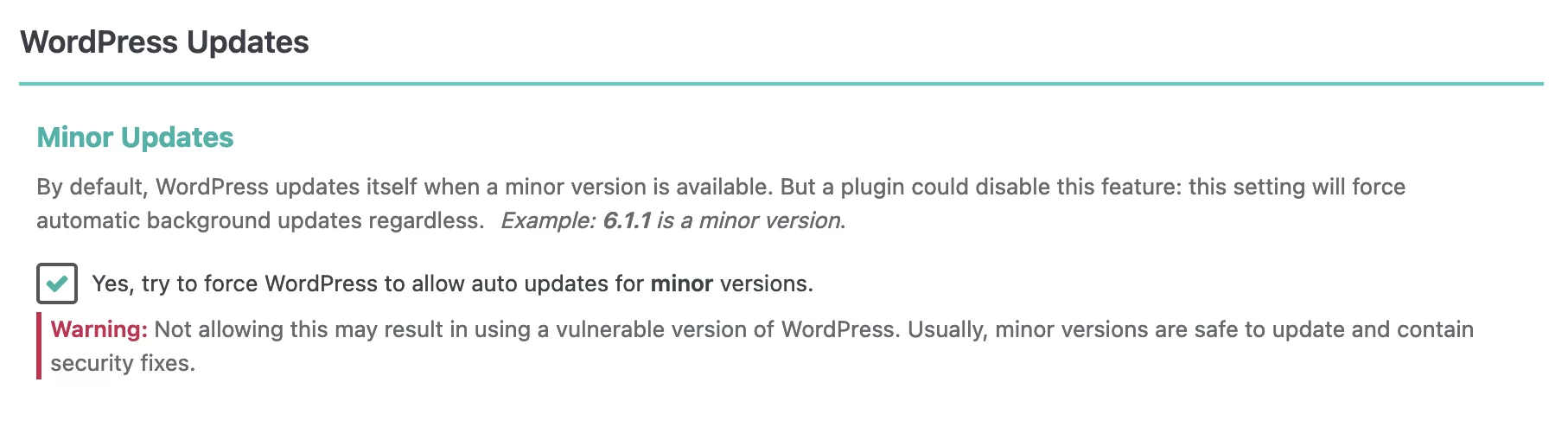
- เปลี่ยนคำนำหน้าฐานข้อมูล ตามค่าเริ่มต้น คำนำหน้า
wp_ถูกกำหนดให้กับตารางฐานข้อมูลของคุณเมื่อติดตั้ง WordPress ซึ่งหมายความว่าง่ายต่อการตรวจจับในโค้ดที่ไซต์ของคุณทำงานภายใต้ WordPress เพื่อโจมตี เปลี่ยนคำนำหน้านี้ให้ซับซ้อนกว่านี้ (เช่น fgd56mld90_) - ปิดใช้งานตัวแก้ไขไฟล์ เพื่อป้องกันการแก้ไขไฟล์ปลั๊กอินและธีมโดยตรงจากอินเทอร์เฟซ WordPress
- สร้างคีย์ที่ปลอดภัยสำหรับการติดตั้ง WordPress ของคุณ คีย์เหล่านี้อยู่ใน
wp-config.phpและช่วยให้เข้ารหัสข้อมูลบางอย่างได้ดีขึ้น เช่น คุกกี้ของผู้ใช้ที่เข้าสู่ระบบการดูแลระบบไซต์ของคุณ หากแฮ็กเกอร์มีคุกกี้เหล่านี้ เขาจะสามารถเข้าสู่ระบบไซต์ของคุณได้แม้ว่าคุณจะรีเซ็ตรหัสผ่านก็ตาม... เว้นแต่คุณจะเปลี่ยนคีย์ความปลอดภัย
SecuPress ยังให้คุณเปิดใช้งานการอัปเดตอัตโนมัติสำหรับ WordPress เวอร์ชันหลักๆ อันที่จริง นี่เป็นแนวปฏิบัติที่ดี แต่โดยส่วนตัวแล้วฉันชอบที่จะดำเนินการอัปเดตหลักของฉันสองสามวันหลังจากเผยแพร่ด้วยตนเอง ส่วนหนึ่งเพื่อหลีกเลี่ยงปัญหาความเข้ากันได้ที่อาจเกิดขึ้นได้ (แม้ว่าจะค่อนข้างหายากก็ตาม) หากคุณเป็นคนที่ลืมอัปเดต ให้ทำเครื่องหมายในช่องที่เกี่ยวข้อง
ข้อมูลที่ละเอียดอ่อน
ในโมดูล "ข้อมูลที่ละเอียดอ่อน" อันดับแรก คุณสามารถคงการตั้งค่าเริ่มต้นไว้ได้:
- การเปิดเผยเวอร์ชัน PHP
- การเปิดเผยเวอร์ชันของ WordPress
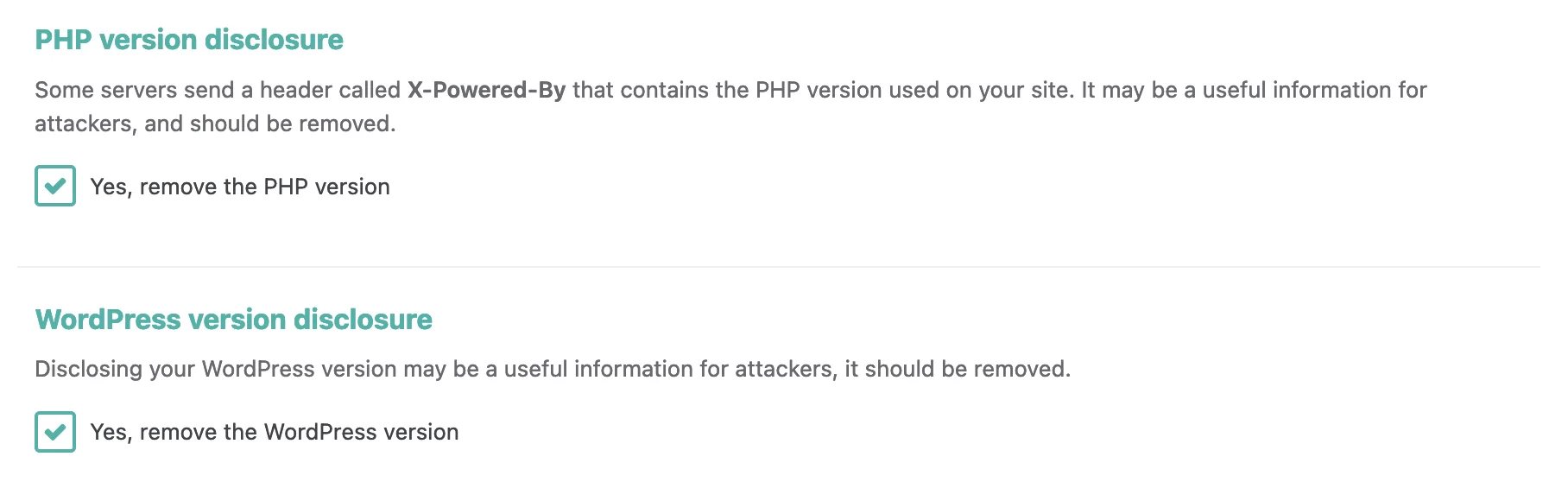
จากนั้น ฉันขอแนะนำอย่างยิ่งให้คุณ:
- ปิดใช้งานโปรโตคอล XML-RPC หากคุณไม่ได้ใช้
- ปกป้องสื่อของคุณจากการฮอตลิงค์
- ปิดการแสดงไฟล์ในโฟลเดอร์
- ปิดการเข้าถึงไฟล์ readme.txt หรือ changelog.md
ไฟร์วอลล์
ด้วยโมดูลไฟร์วอลล์ คุณมีตัวเลือกเจ็ดตัวเลือกในการบล็อกคำขอที่เป็นอันตราย:
- User-agent ที่ไม่ดี (เช่น อินเทอร์เน็ตเบราว์เซอร์)
- วิธีการขอไม่ถูกต้อง
- บอท SEO ปลอม
- เนื้อหาที่ไม่ดีใน URL
- หยุดกิจกรรมที่เป็นอันตรายจากประเทศใดประเทศหนึ่งหรือมากกว่านั้น
ที่นี่ฉันแนะนำให้คุณทำเครื่องหมายในช่องทั้งหมด
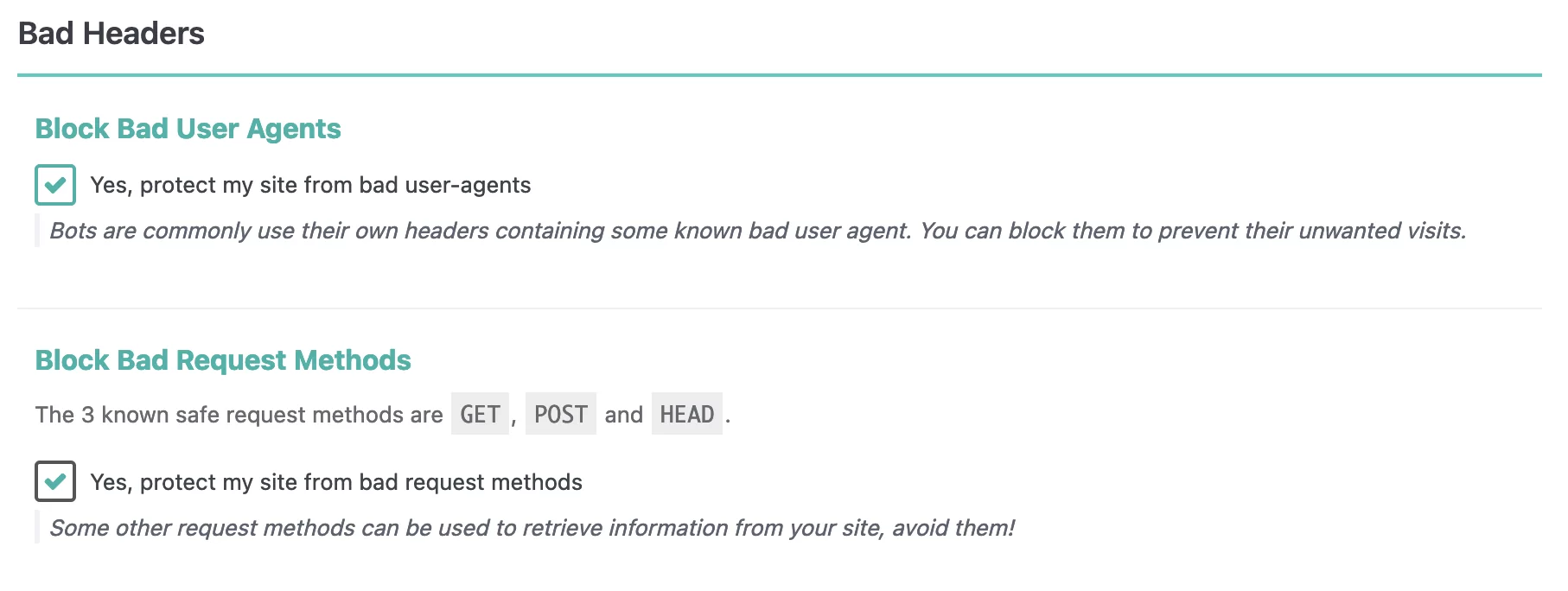
ป้องกันสแปม
SecuPress ช่วยให้คุณสามารถเปิดใช้งาน การป้องกันสแปมเพื่อต่อสู้กับความคิดเห็นที่ไม่ต้องการ
ทำเครื่องหมายที่ช่อง “ฉันต้องการความคิดเห็นบนเว็บไซต์ของฉัน ต่อสู้กับสแปมความคิดเห็น” หากคุณยังไม่ได้ใช้ปลั๊กอินป้องกันสแปมอย่าง Akismet
โปรดทราบว่า SecuPress ยังอนุญาตให้คุณลบฟีเจอร์ความคิดเห็นทั้งหมดได้หากต้องการ
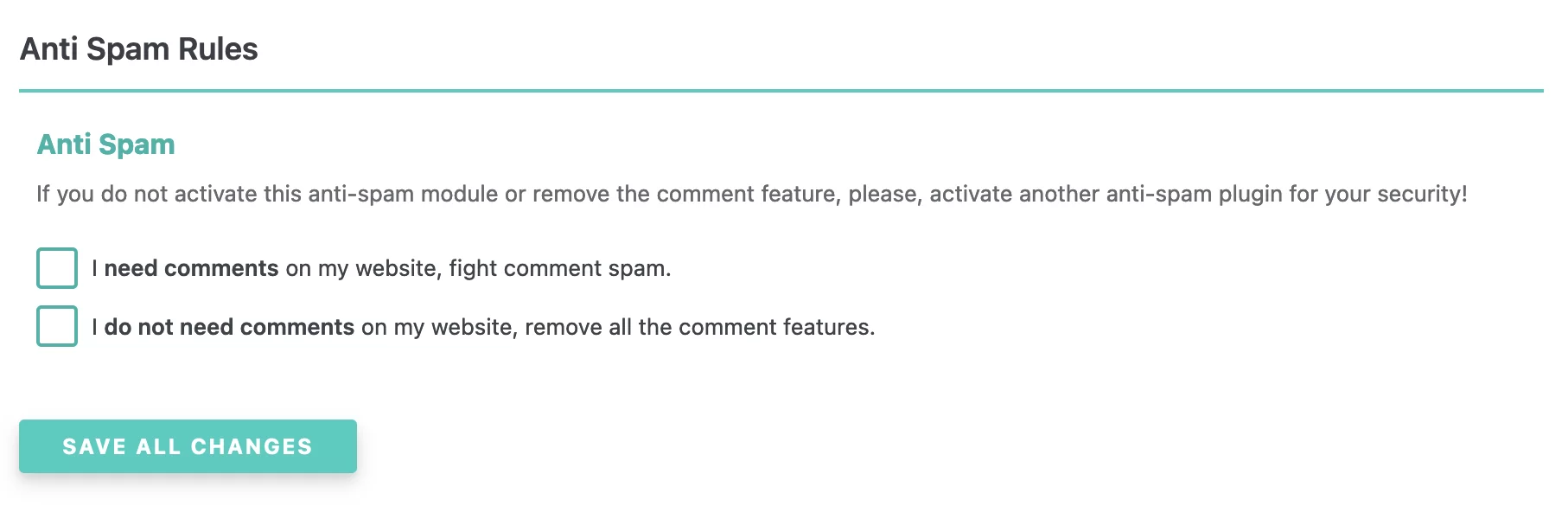
เครื่องสแกนมัลแวร์
ด้วยโปรแกรมสแกนมัลแวร์ คุณสามารถ:
- สแกนไฟล์และฐานข้อมูลของคุณเพื่อหาไวรัส เช่น ไฟล์ที่แตกต่างจากไฟล์ WordPress Core ดั้งเดิม (เพื่อดูว่าไฟล์ใดถูกแก้ไข)
- บล็อกการเข้าถึงไฟล์ในโฟลเดอร์อัปโหลด เพื่อป้องกันการใช้งานหากคุณได้รับผลกระทบจากไวรัส (ทำเครื่องหมายที่ช่องนี้)
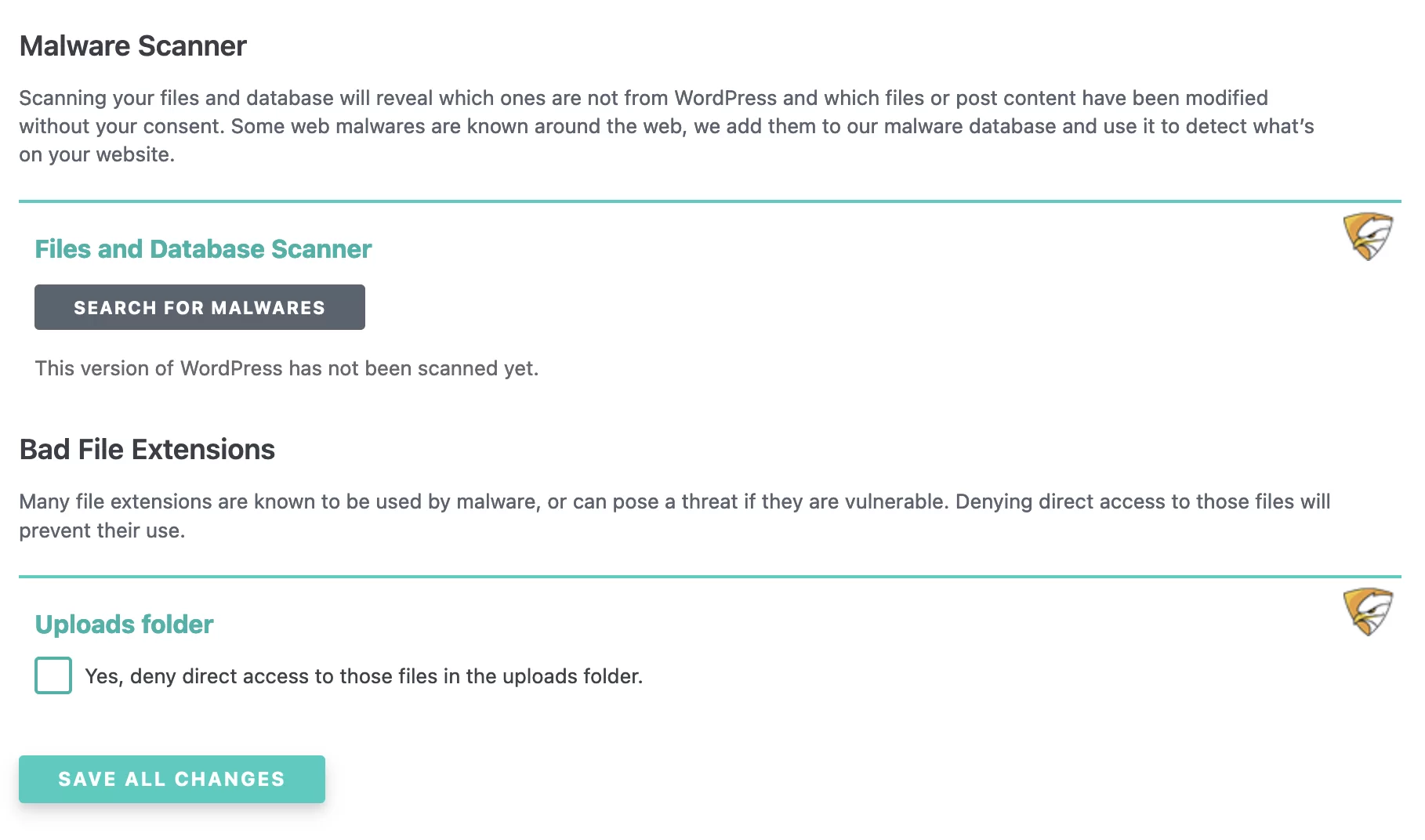
บันทึกและ IP
โมดูล "บันทึกและ IP" ช่วยให้คุณป้อนที่อยู่ IP ด้วยตนเองเพื่อแบนหรืออนุญาต
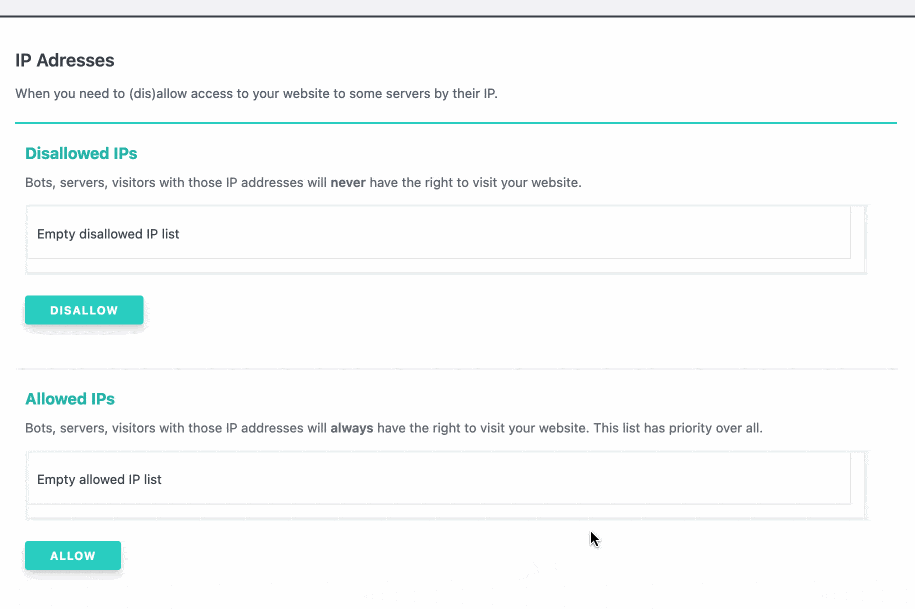
คุณยังสามารถ:
- ติดตามการกระทำที่ดำเนินการบนไซต์ของคุณ (อัปเดตรหัสผ่าน เปลี่ยนที่อยู่อีเมล เข้าสู่ระบบบทบาทที่สำคัญ ฯลฯ) ทำเครื่องหมายที่ช่อง “ใช่ เก็บบันทึกการดำเนินการของ WordPress” หากคุณสนใจ
- ดู ข้อผิดพลาด 404 ของคุณ อย่างไรก็ตาม SecuPress ไม่อนุญาตให้คุณดำเนินการเปลี่ยนเส้นทางเพื่อ "ลบ" 404 ของคุณ (ปลั๊กอินไม่สามารถทำทุกอย่างได้) ให้ใช้ปลั๊กอินการเปลี่ยนเส้นทาง
ส่วนเสริม
โมดูลนี้อนุญาตให้คุณติดตั้งโปรแกรมเสริมสองตัว:
- บันทึกกิจกรรม WP เพื่อบันทึกการแก้ไขที่เกิดขึ้นบนไซต์ของคุณ
- BackWPup เพื่อสำรองไซต์ของคุณ
ขึ้นอยู่กับคุณเพื่อดูว่าคุณต้องการหรือไม่
การสำรองข้อมูล
การสำรองข้อมูลล่าสุดของไซต์ของคุณเป็นสิ่งสำคัญในกรณีที่เกิดปัญหาด้านความปลอดภัย SecuPress เข้าใจสิ่งนี้และนำเสนอโมดูลเฉพาะ
ด้วยโมดูลนี้ คุณสามารถ สำรองข้อมูลทั้งไฟล์และฐานข้อมูลของคุณด้วยตนเอง โดยมีตัวเลือกในการยกเว้นไฟล์และตารางที่คุณเลือก
สิ่งนี้มีประโยชน์อย่างแน่นอน แต่ก็ยังครอบคลุมน้อยกว่าที่ปลั๊กอินสำรองข้อมูลเฉพาะสามารถให้คุณได้
ด้วย SecuPress คุณจะไม่สามารถบันทึกข้อมูลสำรองของคุณบนพื้นที่เก็บข้อมูลระยะไกล (เช่น Google Drive, Dropbox หรือ Amazon S3) ซึ่งยังคงเป็นแนวทางปฏิบัติที่ดี
และคุณจะต้องอย่าลืมดาวน์โหลดและลบข้อมูลสำรองแต่ละรายการโดยเร็วที่สุด มิฉะนั้น คุณจะต้องใช้พื้นที่เก็บข้อมูลที่บริษัทโฮสติ้งของคุณจัดสรรให้จนหมด
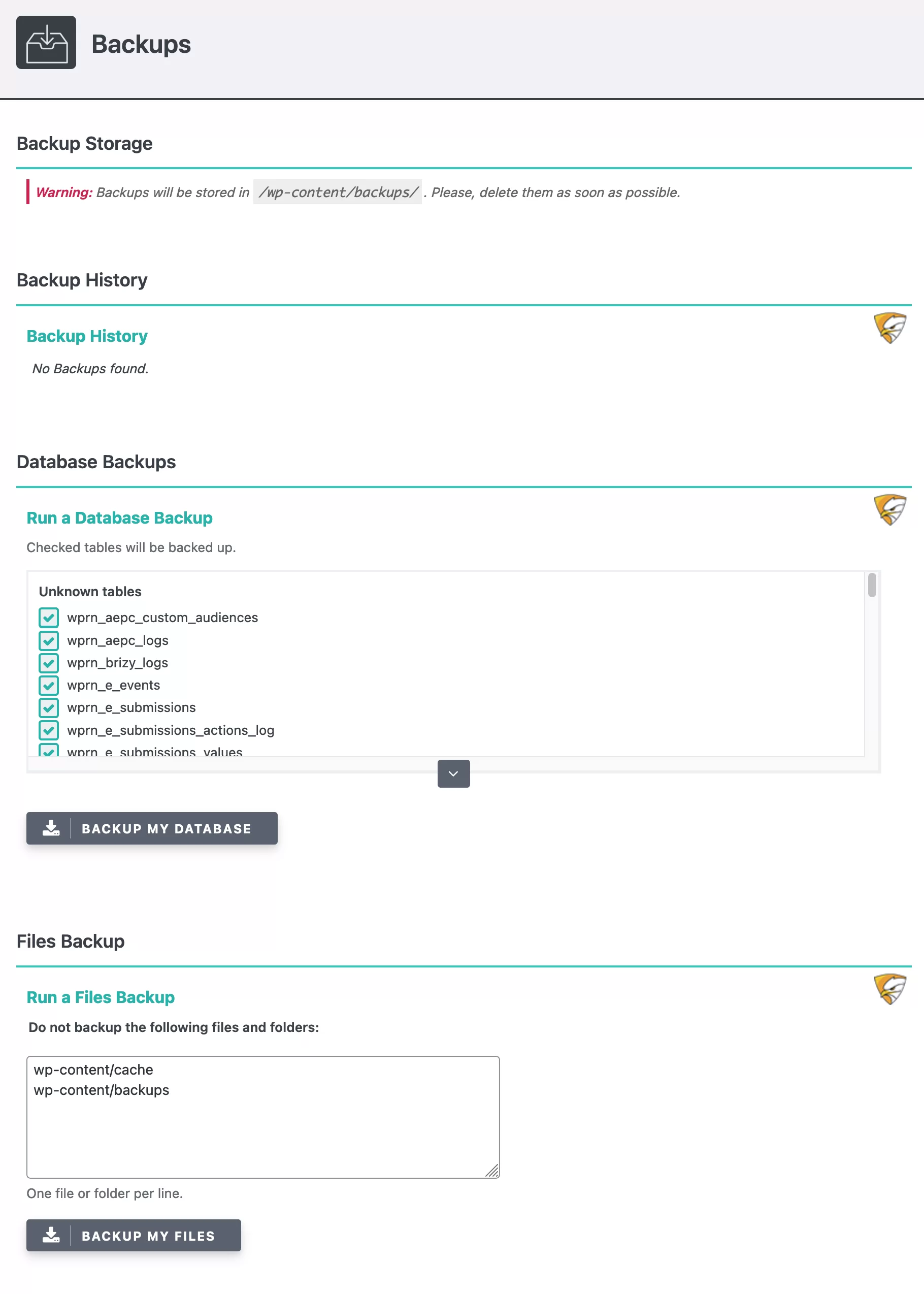
การแจ้งเตือน
ด้วยโมดูล "การแจ้งเตือน" คุณสามารถเลือกรับการแจ้งเตือนทางอีเมลหรือบน Slack ในกรณีที่มีเหตุการณ์สำคัญ เช่น การตรวจพบช่องโหว่
คุณยังสามารถรับรายงานรายวันพร้อมสรุปเหตุการณ์สำคัญ
ตารางเวลา
สุดท้าย โมดูลสุดท้ายเกี่ยวข้องกับกำหนดการสำหรับ:
- การสำรองข้อมูล
- สแกน
- การตรวจสอบไฟล์
คุณสามารถเลือกความถี่รายวันสูงสุด (เช่น ทุกวัน) ไม่สามารถตั้งเวลาสำรองข้อมูลรายชั่วโมงได้ เป็นต้น
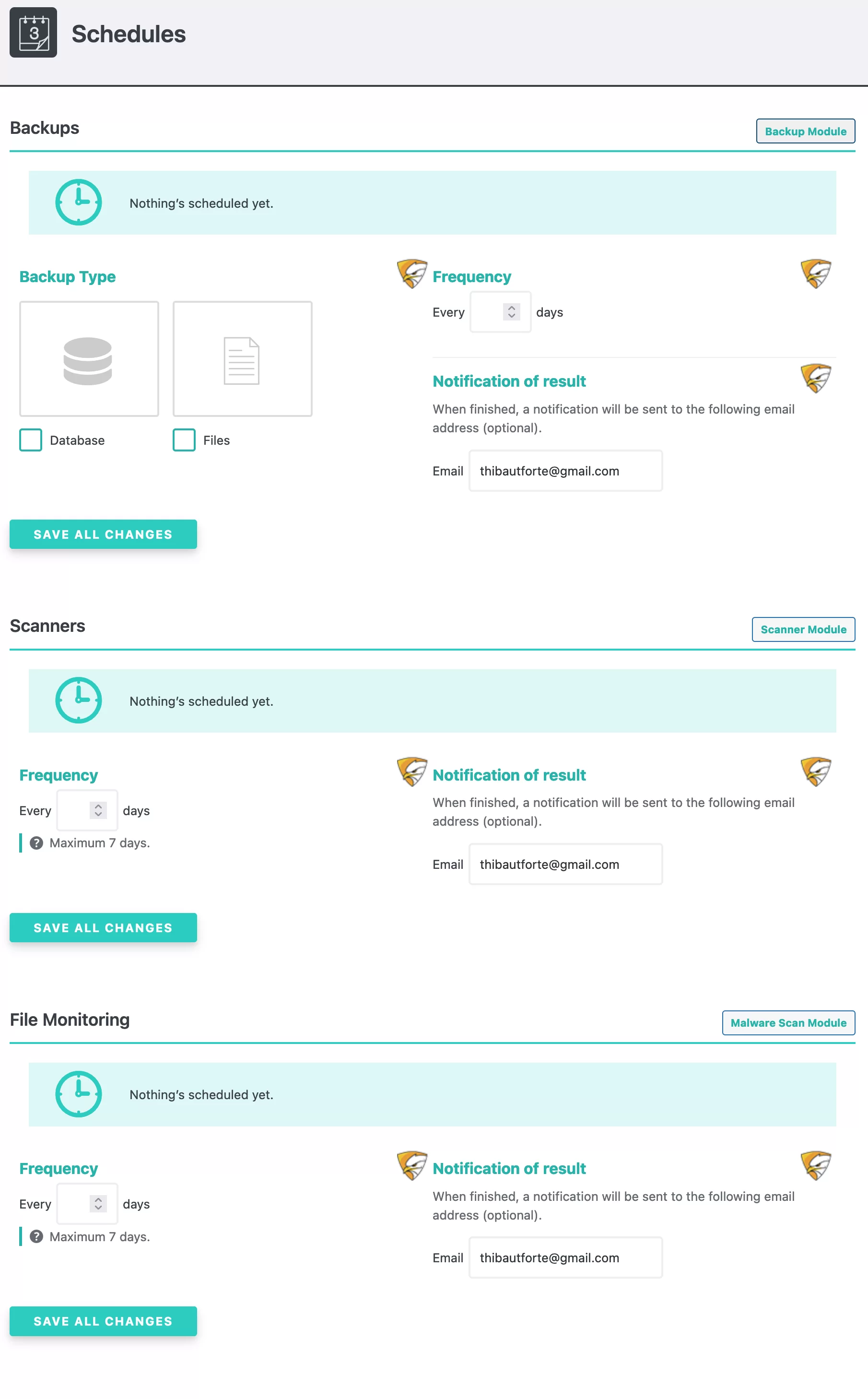
แค่นั้นแหละ! ตอนนี้คุณมีภาพรวมที่ค่อนข้างสมบูรณ์ของโมดูลทั้งหมดของปลั๊กอินความปลอดภัย SecuPress
เรามาทัวร์กันต่อโดยดูที่ราคาของปลั๊กอิน
SecuPress ราคาเท่าไหร่?
SecuPress เปิดให้ใช้งานฟรีครั้งแรกในไดเร็กทอรีอย่างเป็นทางการของ WordPress เพื่อใช้ประโยชน์จากคุณลักษณะเหล่านี้ทั้งหมด คุณจะต้องเลือกใช้ SecuPress Pro เวอร์ชันที่ต้องชำระเงิน
ราคาเป็นระดับเลื่อนขึ้นอยู่กับจำนวนไซต์ที่คุณต้องการเปิดใช้งานปลั๊กอิน ต่อไปนี้คือตัวอย่างบางส่วนเพื่อให้คุณมีแนวคิด:
- € 60 / ปี (ประมาณ $ 65) สำหรับใช้ในไซต์เดียว
- €160/ปี (ประมาณ $173) สำหรับใช้ใน 5 ไซต์
- €260/ปี (ประมาณ $280) สำหรับใช้ใน 10 ไซต์
- 1,180 ยูโร/ปี (ประมาณ 1,280 ดอลลาร์) สำหรับใช้ใน 100 ไซต์
เวอร์ชันฟรีหรือเวอร์ชัน Pro: คุณควรเลือกเวอร์ชันใด
คุณสนใจ SecuPress แต่ลังเลระหว่างเวอร์ชันฟรีและเวอร์ชันพรีเมียมหรือไม่? ในการตัดสินใจ ทุกอย่างขึ้นอยู่กับประเภทของไซต์ที่คุณมีและการใช้งานปลั๊กอินที่คุณต้องการ
ดังที่ SecuPress กล่าวว่า "เวอร์ชันฟรีสามารถใช้กับไซต์ขนาดเล็ก เช่น บล็อกที่ไม่มีรายได้"
ในทางกลับกัน หากคุณได้รับการเข้าชมเป็นประจำ มีพื้นที่สำหรับสมาชิก หรือจัดการร้านค้าอีคอมเมิร์ซ ให้เลือกรุ่น Pro
ในกรณีนี้ “คุณจะต้องการความปลอดภัยมากขึ้นและต้องการประหยัดเวลา SecuPress Pro สามารถกำหนดเวลางานหลักของคุณและส่งการแจ้งเตือนเมื่อจำเป็น เป็นต้น”
ไม่ว่าในกรณีใด คุณสามารถเปิดใช้งานเวอร์ชันฟรีก่อนเพื่อดูว่าเพียงพอหรือไม่ นอกจากนี้ อย่าลังเลที่จะตรวจสอบการเปรียบเทียบระหว่างสองเวอร์ชันที่นำเสนอโดย SecuPress
ตอนนี้ได้เวลาทบทวนบทวิจารณ์ขั้นสุดท้ายและความคิดเห็นของเราเกี่ยวกับปลั๊กอินแล้ว!
#SecuPress คุ้มแค่ไหน? ตรวจสอบความคิดเห็นของเราในการทดสอบนี้ซึ่งนำเสนอวิธีติดตั้งและตั้งค่าปลั๊กอินความปลอดภัย #WordPress นี้
ความคิดเห็นสุดท้ายของเราเกี่ยวกับ SecuPress
SecuPress เป็นปลั๊กอินที่ครอบคลุมซึ่งรวมข้อดีหลายประการ:
- ใช้งานง่าย : ไม่จำเป็นต้องมีความรู้ด้านเทคนิคเพื่อใช้ปลั๊กอิน
- การยศาสตร์และอินเทอร์เฟซผู้ใช้ เหนือกว่าคู่แข่งอย่างชัดเจน
- การมีอยู่ของ คุณสมบัติมากมาย ที่เสริมความปลอดภัยให้กับไซต์ของคุณ แม้ในเวอร์ชันฟรี ตัวอย่างเช่น SecuPress มีไฟร์วอลล์ เช่น Wordfence (iThemes Security และ Sucuri ไม่มีตัวเลือกนี้ให้ใช้ฟรี)
- วิธีการแบบแยกส่วน ที่คุณสามารถเปิดใช้งานเฉพาะตัวเลือกที่คุณต้องการได้อย่างสะดวก
- วิซาร์ดการกำหนดค่าระดับเครื่องสแกน ซึ่งจะช่วยคุณเองตั้งแต่ต้นจนจบ
- ใช้การตั้งค่าและแพตช์ความปลอดภัยโดยอัตโนมัติ (คุณไม่ต้องทำอะไรนอกจากช่องทำเครื่องหมาย)
- คำอธิบายที่ง่ายและเป็นประโยชน์ สำหรับแต่ละคุณสมบัติ
- การอัพเดทบ่อยครั้ง
- ราคา ถูกกว่ามาก (สำหรับคุณสมบัติเดียวกัน) กว่าคู่แข่งรายใหญ่ (Wordfence Security, iThemes Security, Sucuri เป็นต้น)
โดยส่วนตัวแล้วฉันชอบปลั๊กอินนี้มากและฉันไม่เห็นข้อบกพร่องที่สำคัญใดๆ
SecuPress: สำหรับใคร?
สุดท้ายนี้ คำถามคือคุณควรใช้หรือไม่ โดยเฉพาะอย่างยิ่งเมื่อพิจารณาถึงสิ่งที่การแข่งขันนำเสนอ
ฉันจะไม่เปรียบเทียบ SecuPress กับ Wordfence หรือ SecuPress กับ iThemes Security
เพื่อสร้างความคิดเห็นของคุณเอง ฉันขอเชิญคุณอ่านบทช่วยสอนที่เราจัดทำขึ้นสำหรับปลั๊กอินเหล่านี้โดยเฉพาะ:
- กวดวิชาความปลอดภัยของ Wordfence
- กวดวิชาความปลอดภัยของ iThemes
- กวดวิชา Sucuri
ถัดจากสี่สิ่งนี้ SecuPress ไม่มีอะไรต้องละอายใจอีกแล้ว สำหรับฉัน มันเป็นปลั๊กอินที่ออกแบบมาดีที่สุดในแง่ของอินเทอร์เฟซและประสบการณ์ผู้ใช้
มันใช้งานง่ายมากและ เหมาะสำหรับผู้เริ่มต้น แต่สำหรับผู้ใช้ที่มีประสบการณ์แล้ว
ในแง่ของตัวเลือก ฉันคิดว่ามันครอบคลุมมากกว่า Sucuri และ iThemes Security ในทางกลับกัน ไฟร์วอลล์ Wordfence ดูเหมือนจะมีประสิทธิภาพมากกว่าสำหรับฉัน
ดาวน์โหลดปลั๊กอิน SecuPress:
ในท้ายที่สุด SecuPress เป็นปลั๊กอินที่ฉันจะติดตั้งโดยหลับตาเพื่อเพิ่มความปลอดภัยให้กับไซต์ WordPress
สำหรับคุณ คุณใช้มันบนเว็บไซต์ของคุณหรือไม่? มาพูดคุยกันต่อในความคิดเห็น